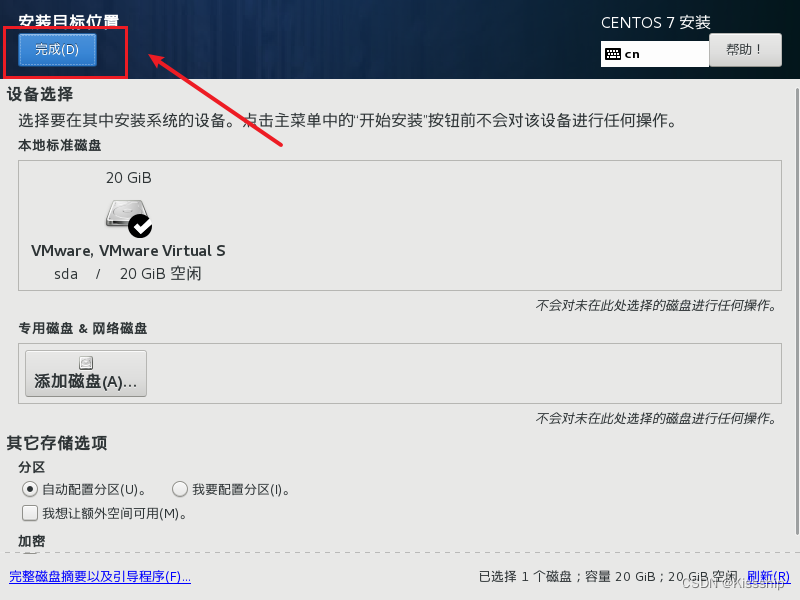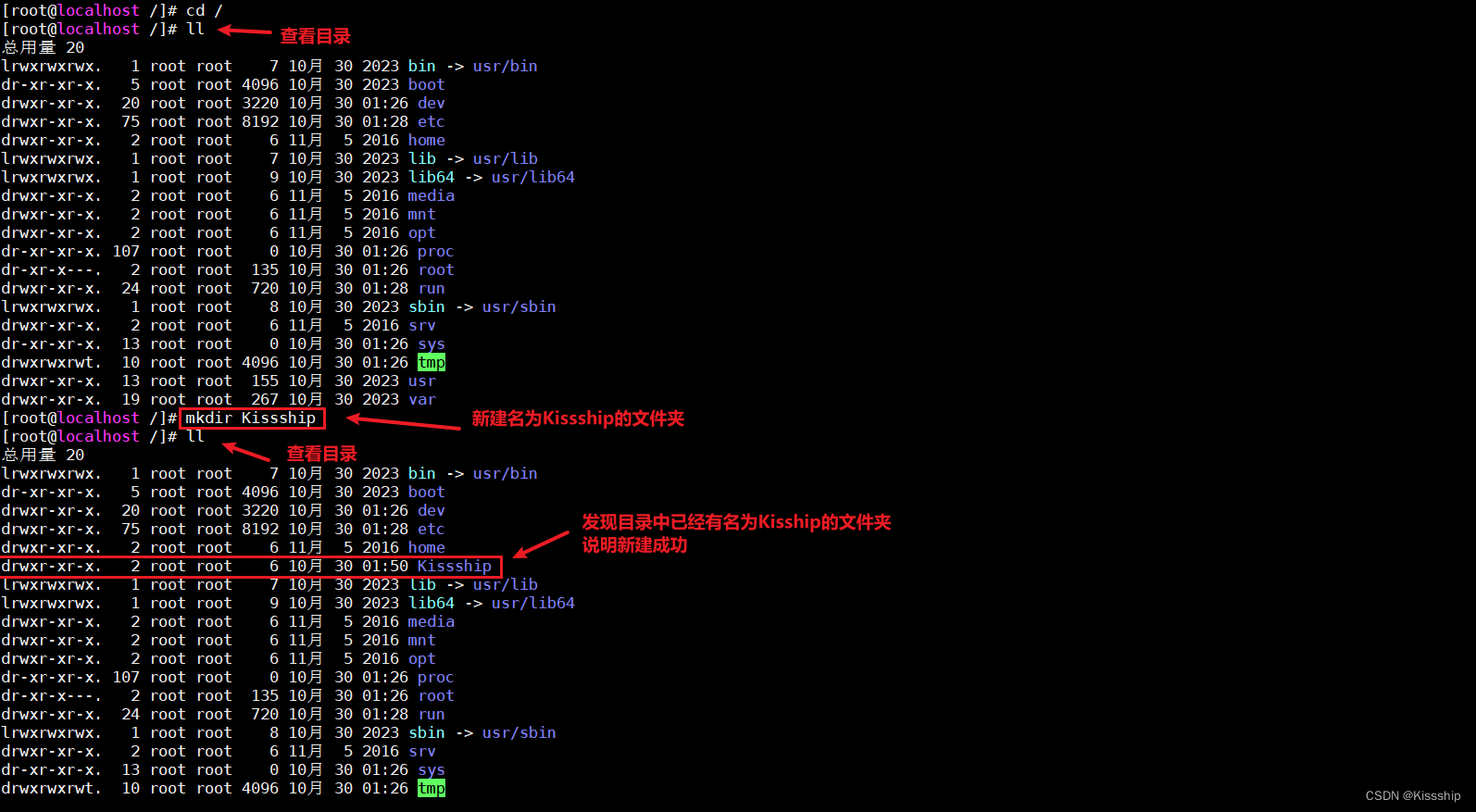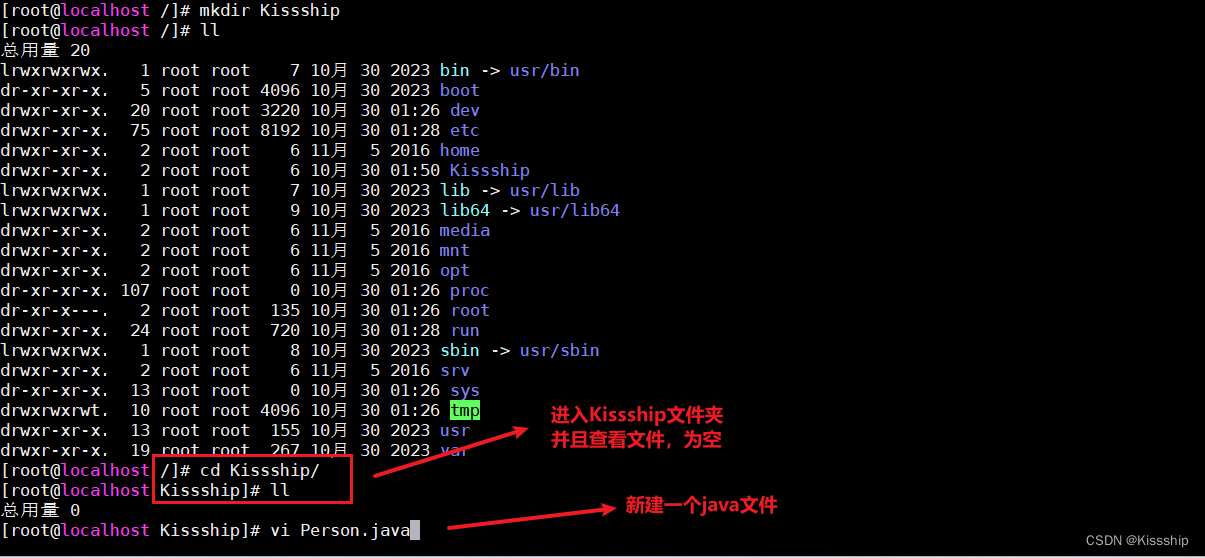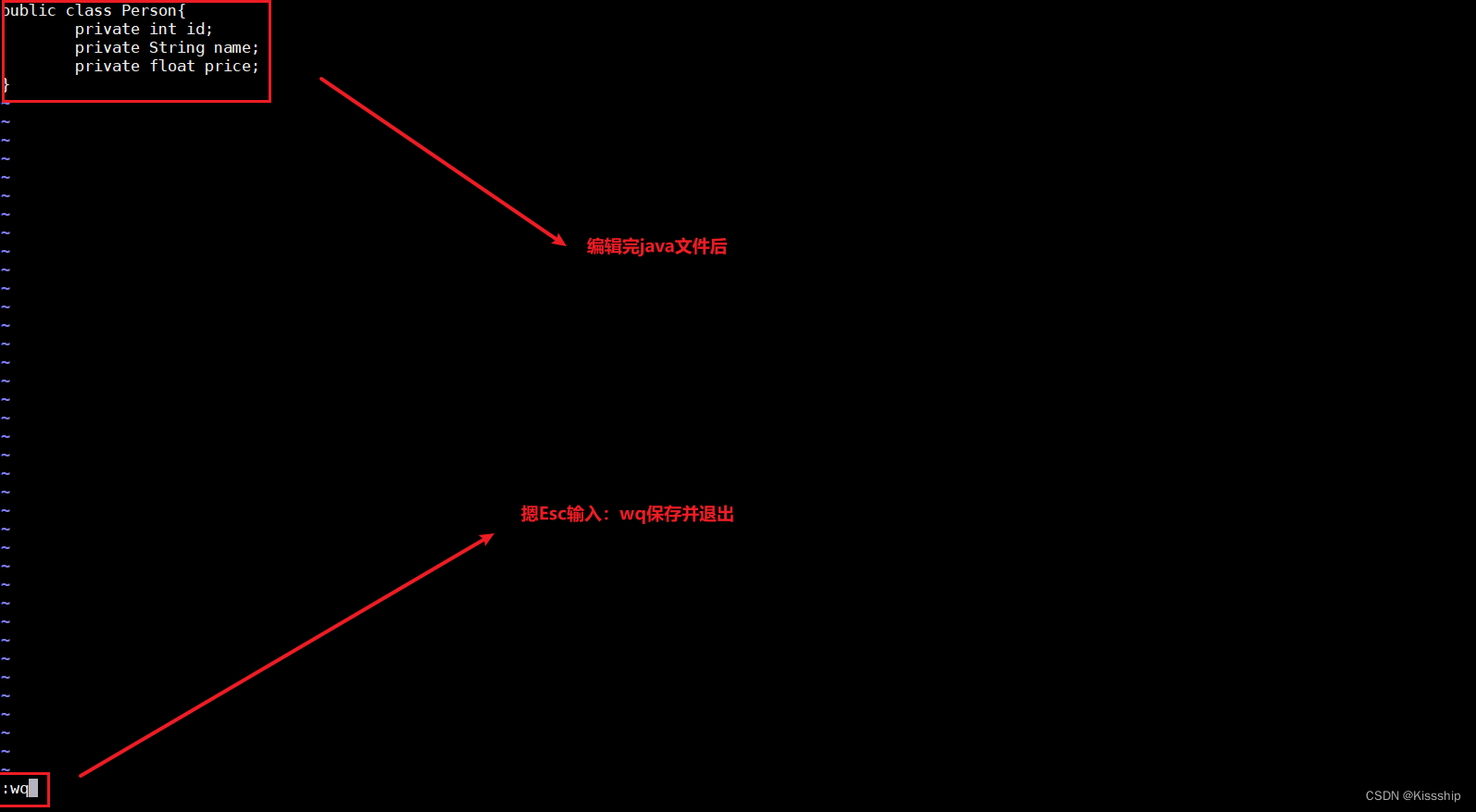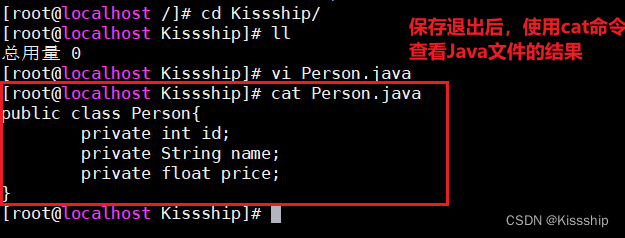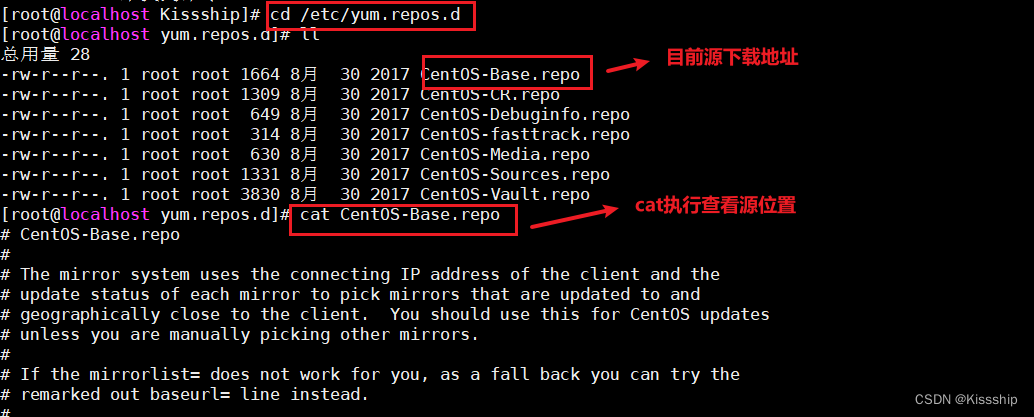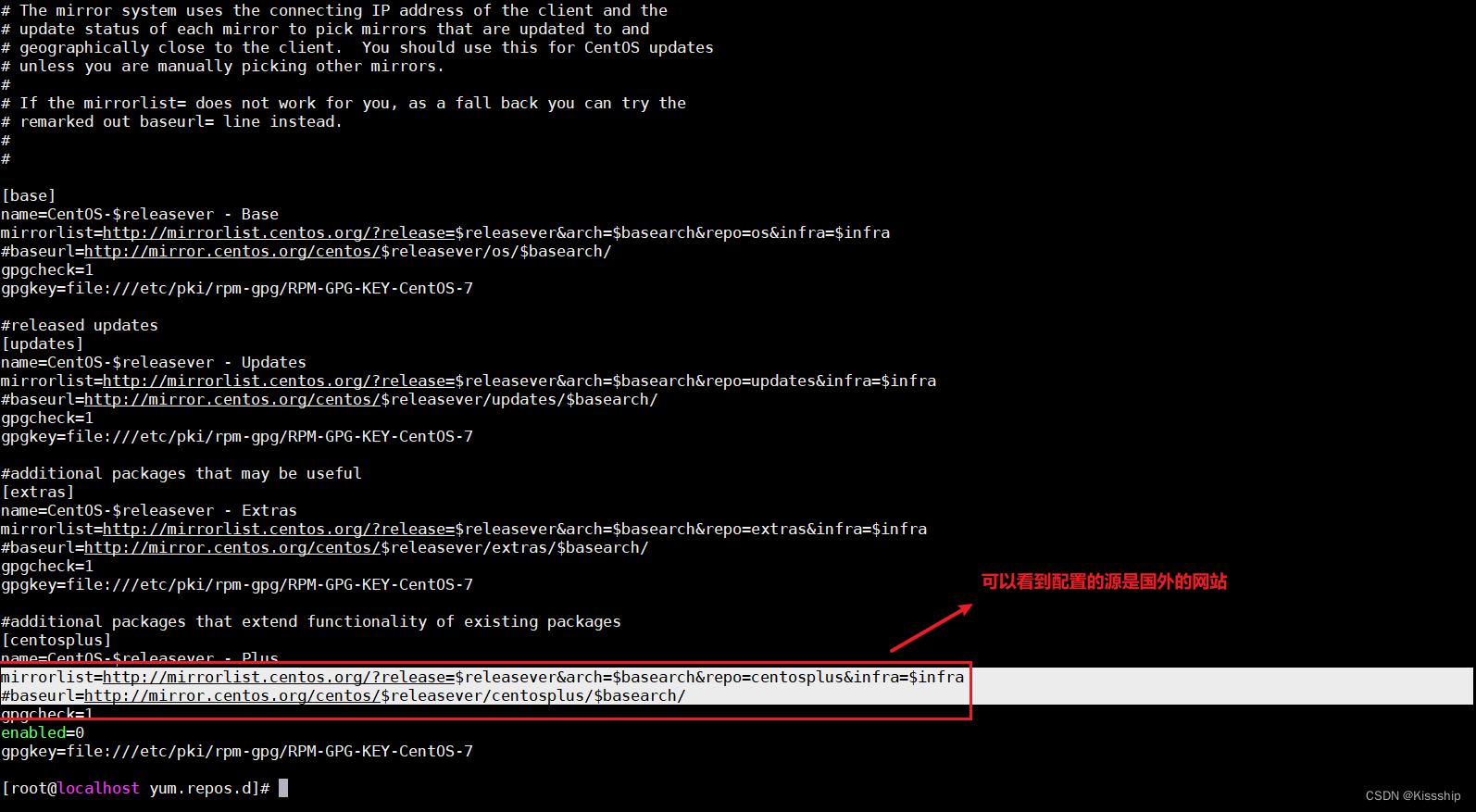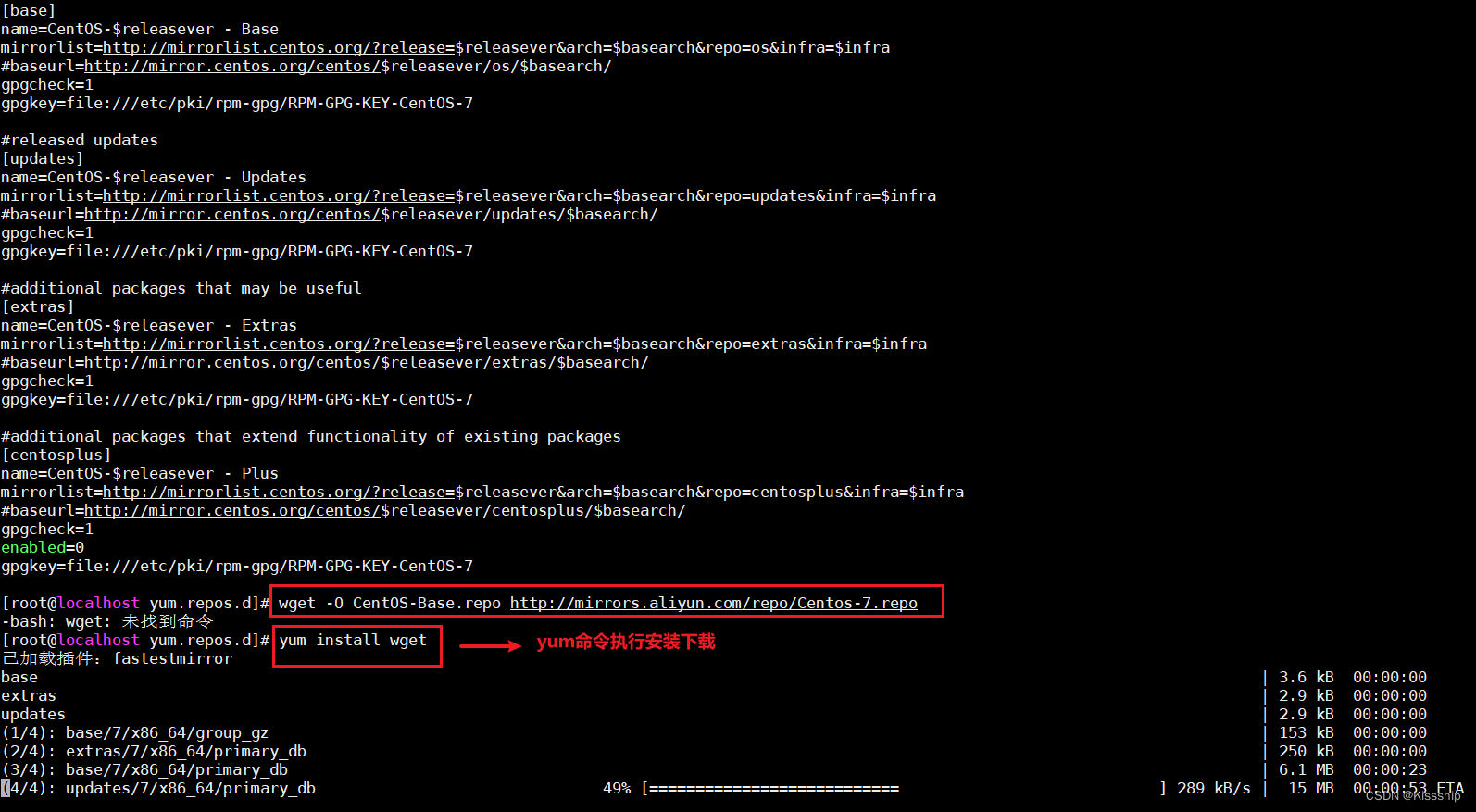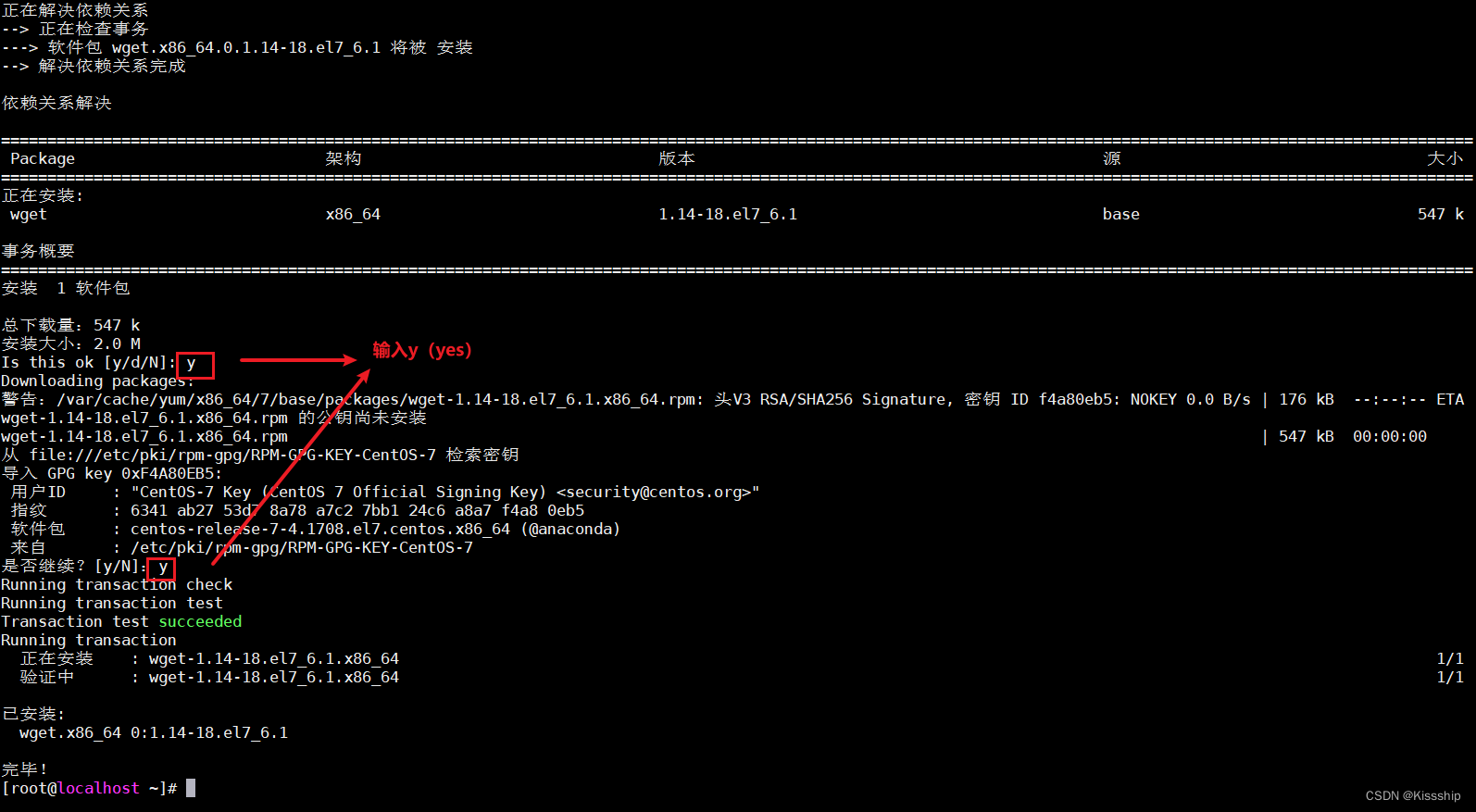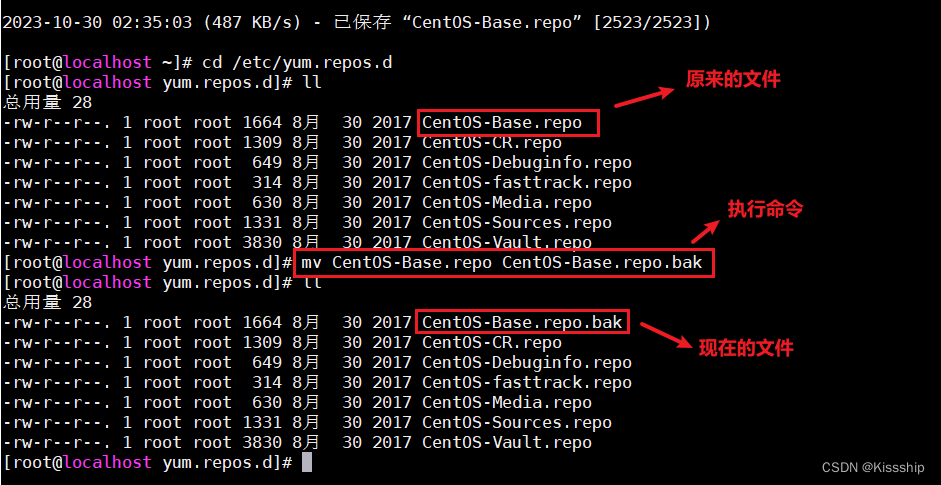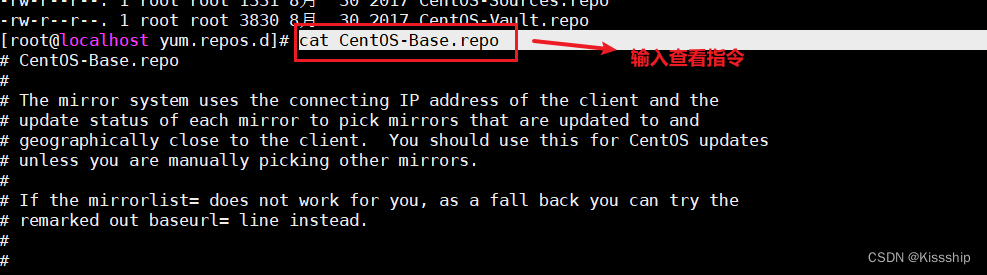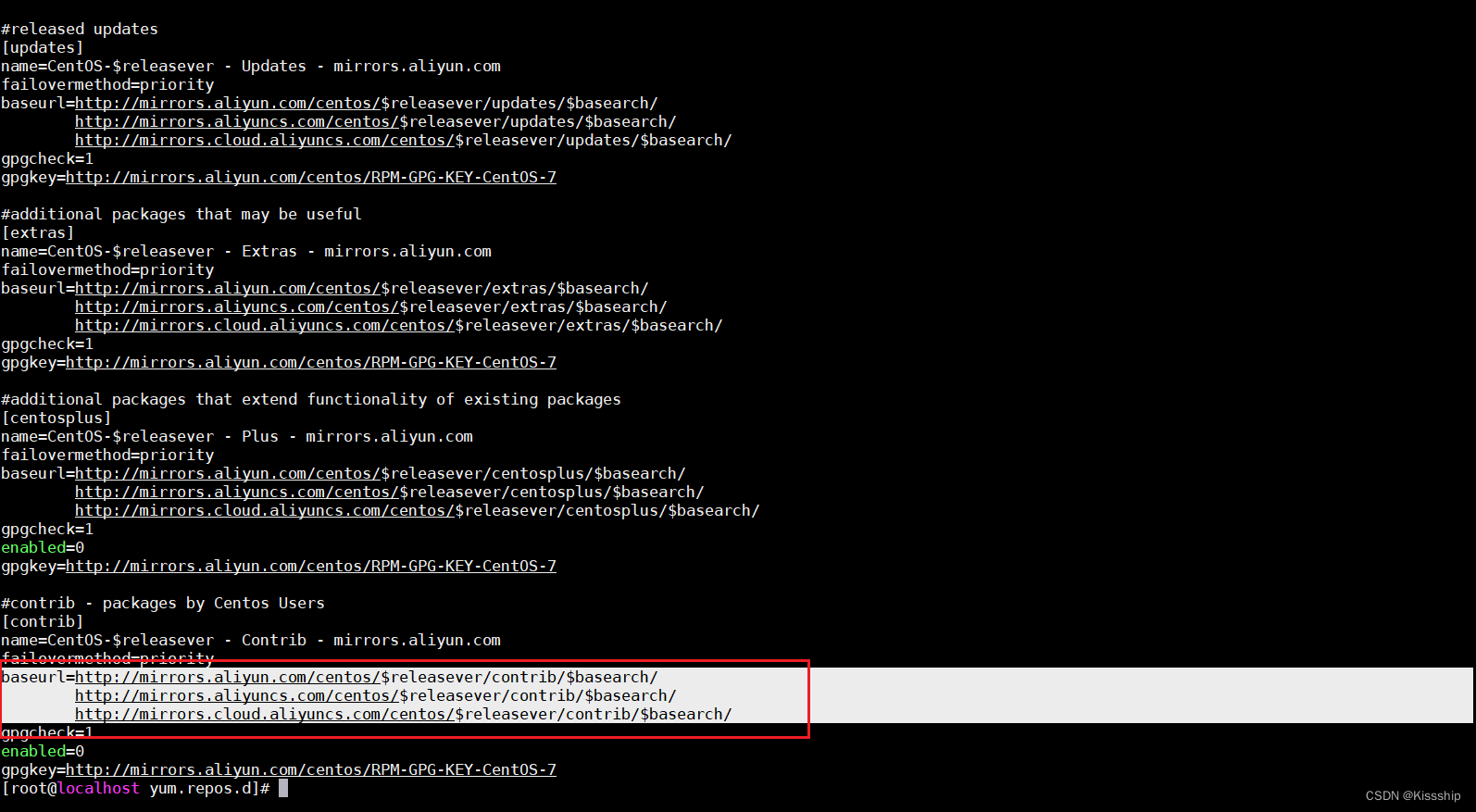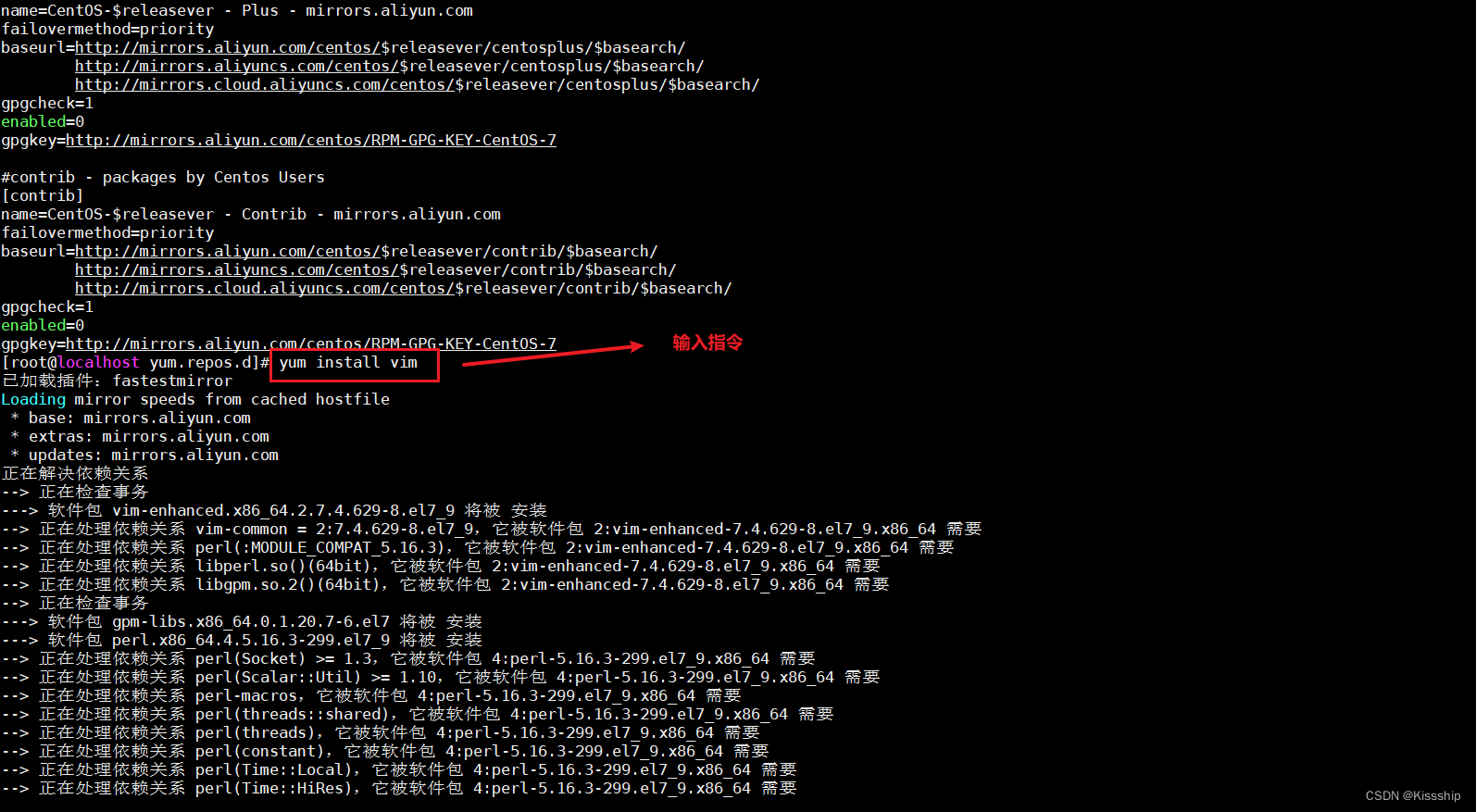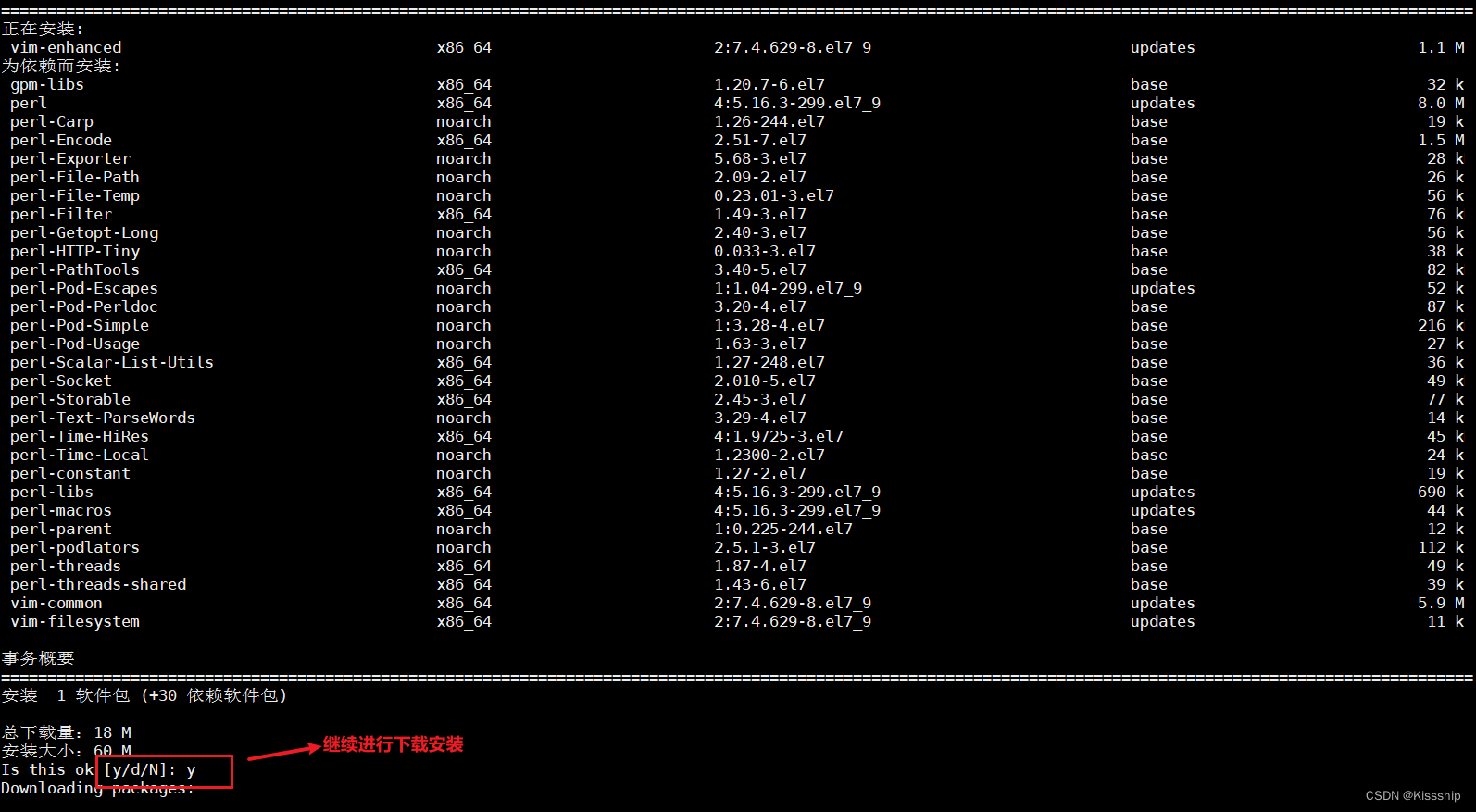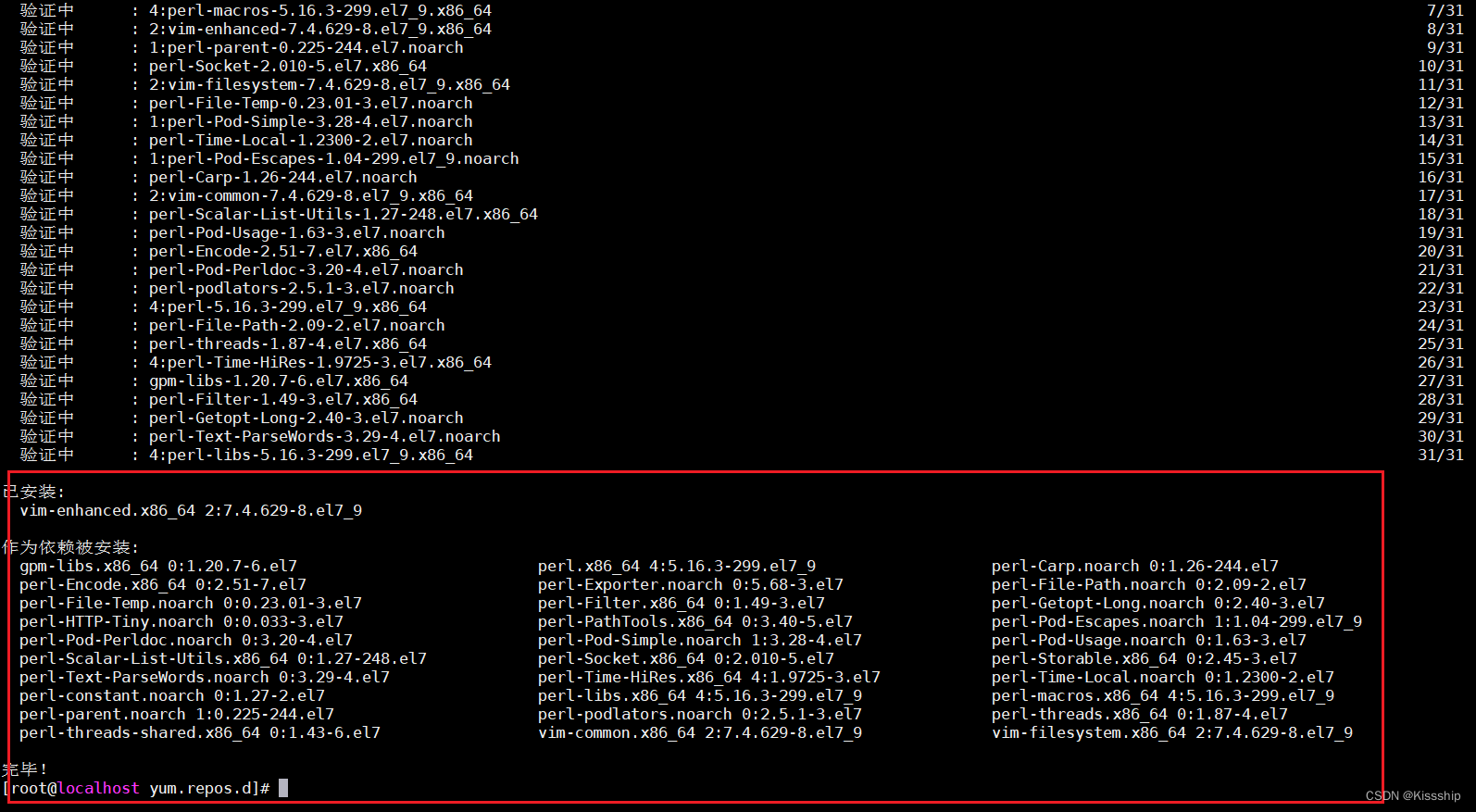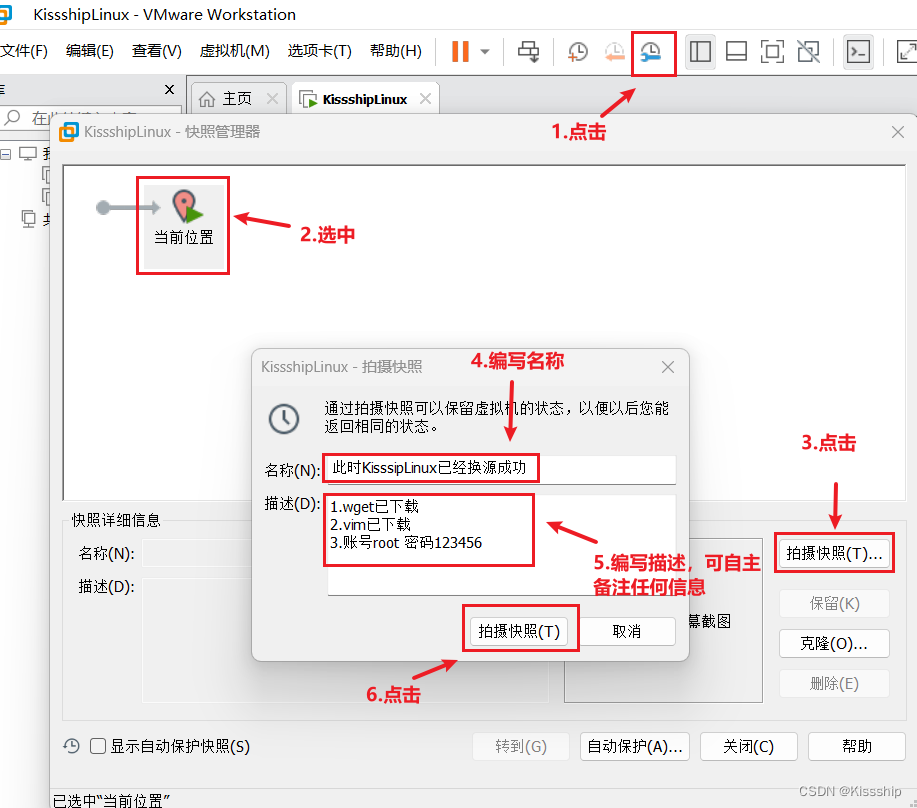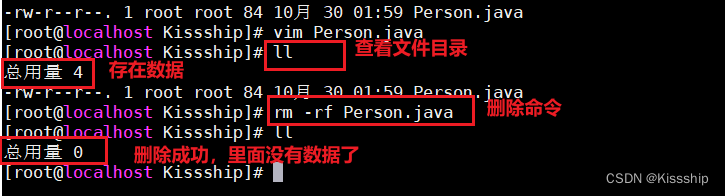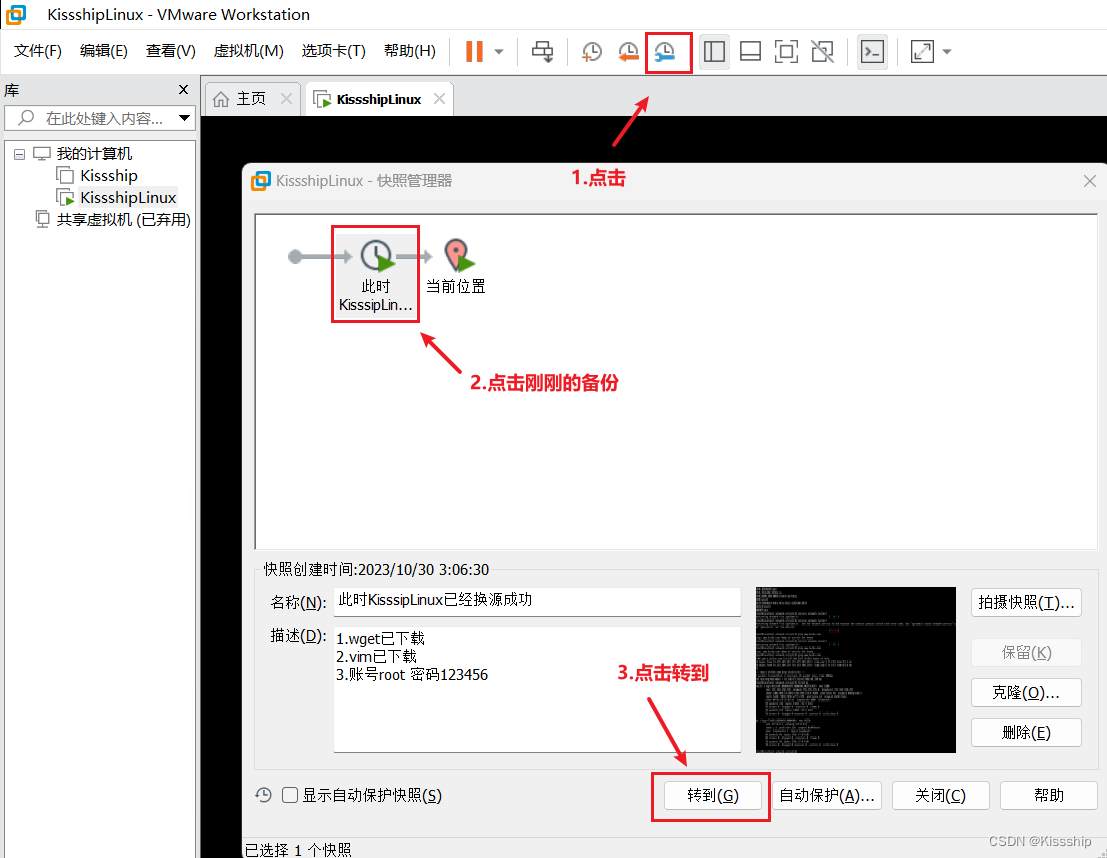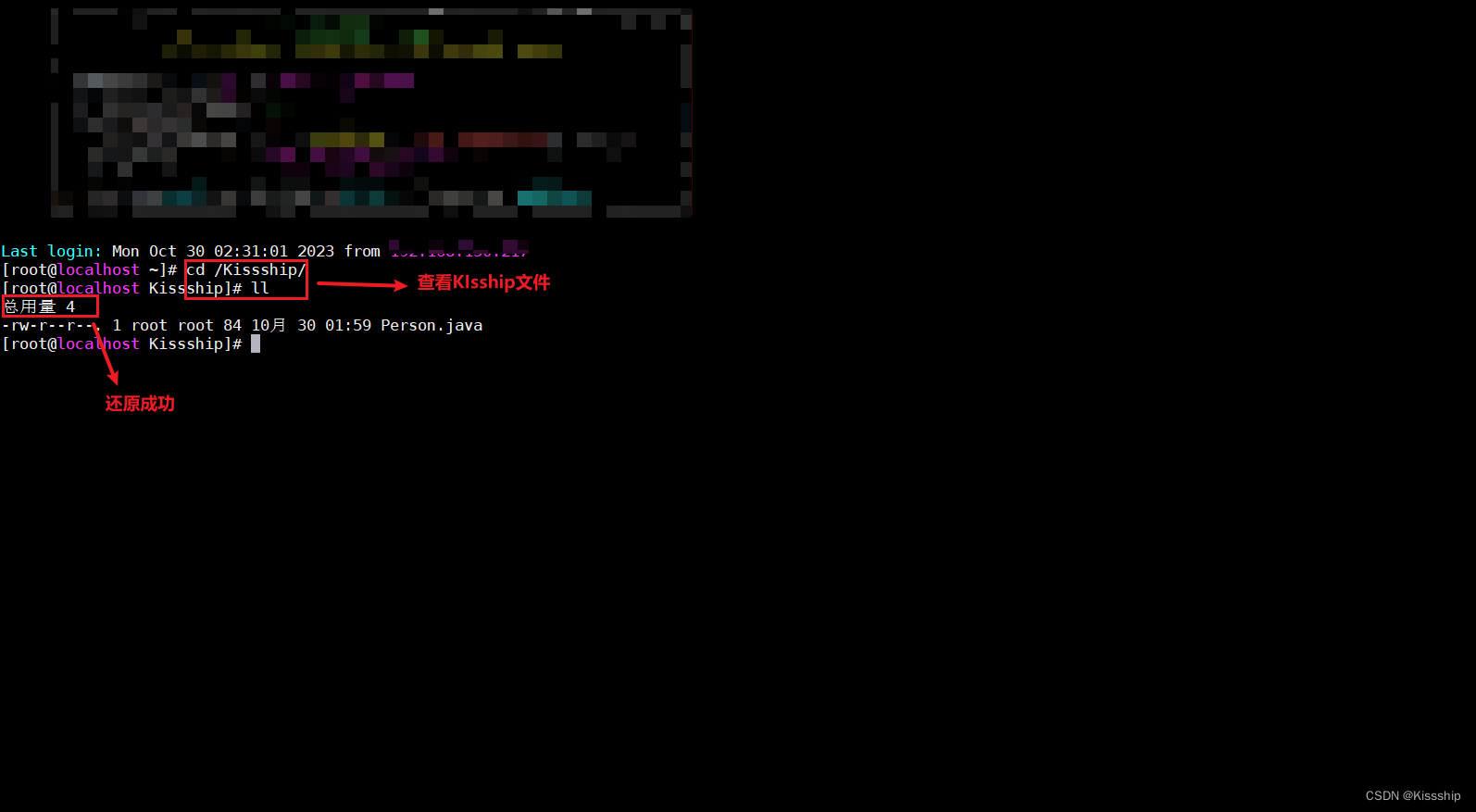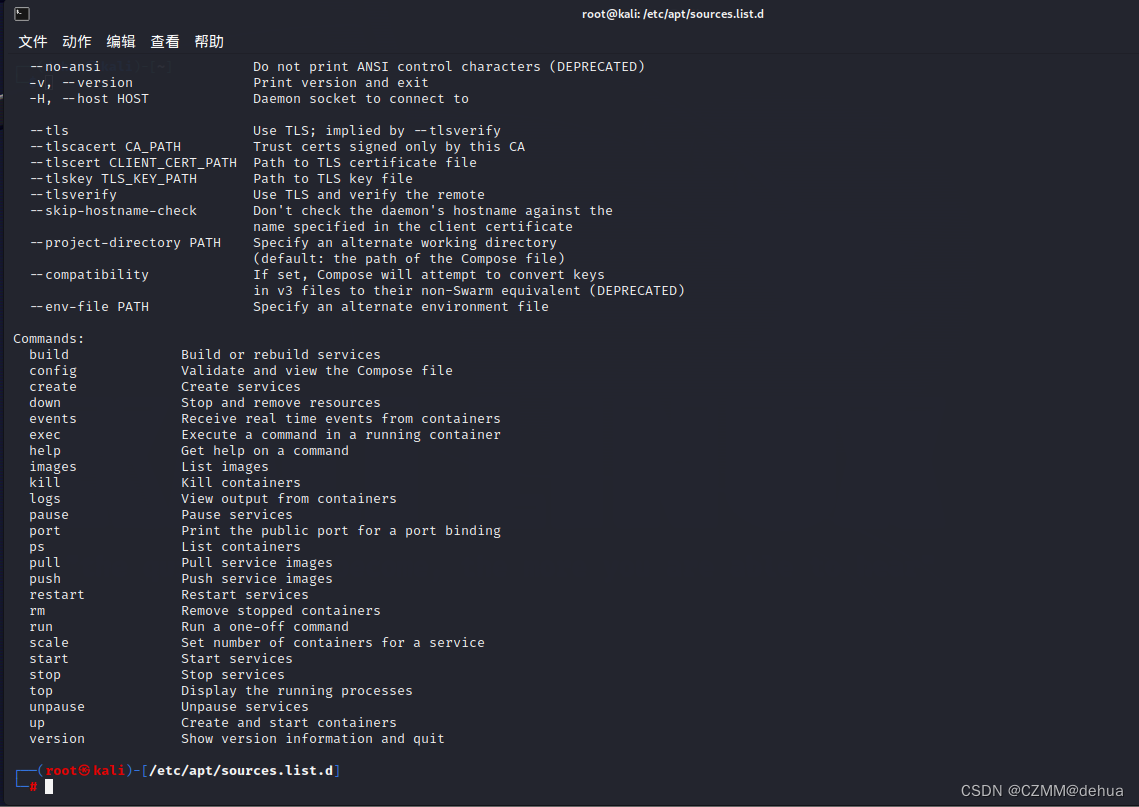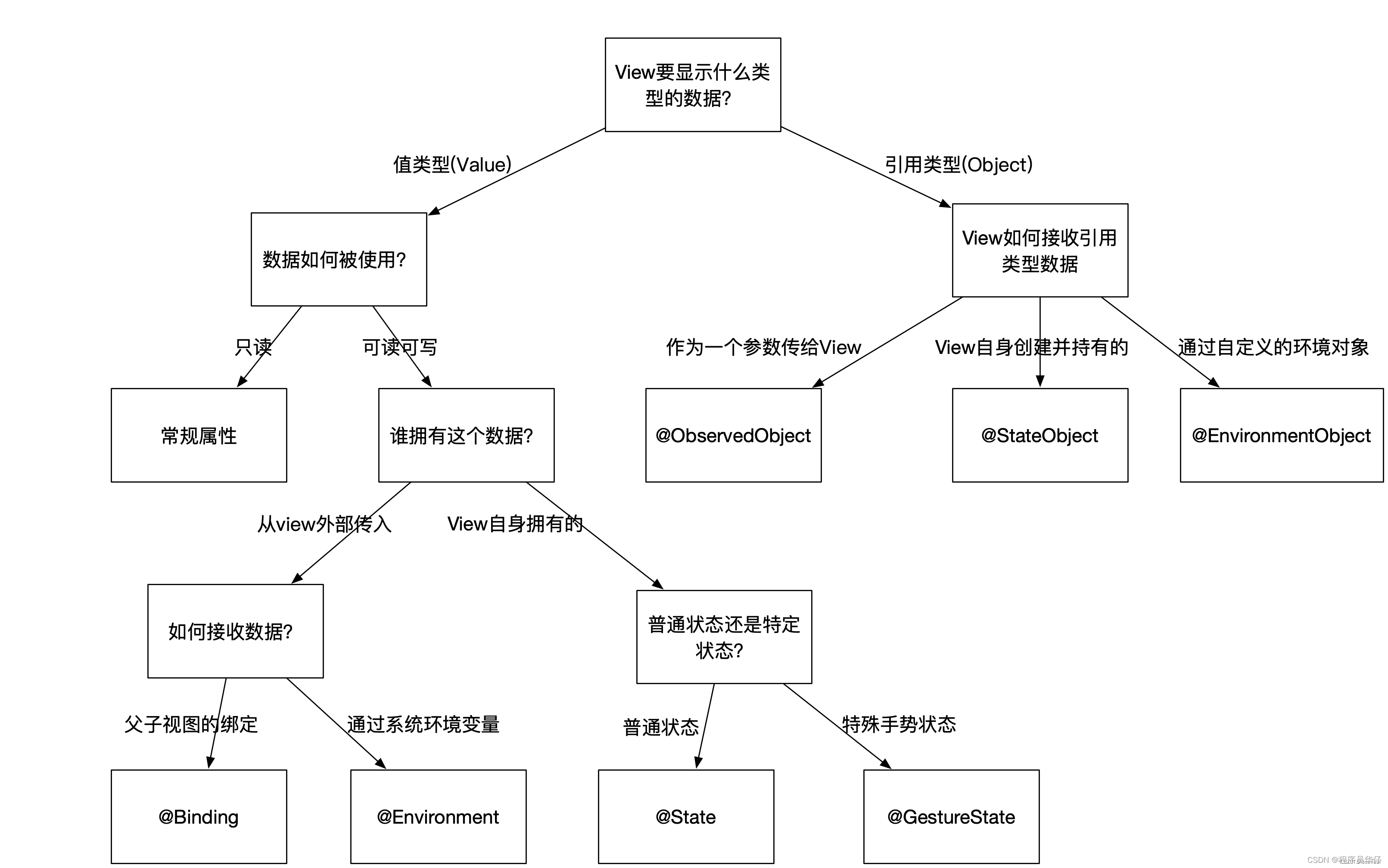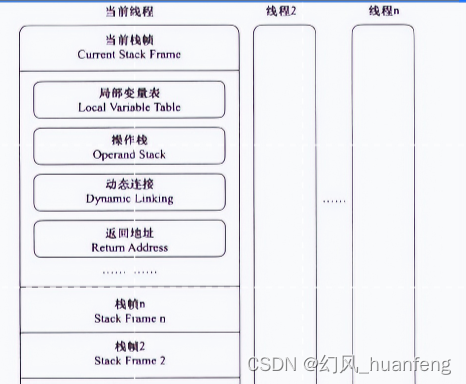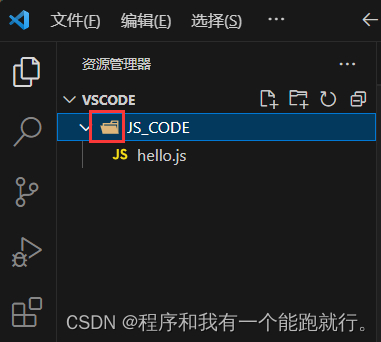目录
一、centos7安装与配置
1.1 参考安装步骤
1.2 安装配置CentOS 7实操
1.2.1 配置虚拟机
1.2.2 登录CenOS
1.2.3 检测是否可联网
1.2.4 查看、设置IP地址
1.2.5 使用vi编辑ifcfg-ens33
1.2.6 重启网络服务
1.3 MobaXterm使用
1.3.1 官方下载地址
1.3.2 MobaXterm连接
1.3.2 Linux命令创建文件
二、换源处理(切换国内源)
三、 拍照备份与换源
3.1 拍照备份
3.2 备份还原
3.3 是否还原成功检验
四、Linux常用命令
4.1 查看网络配置
4.2 文件管理
4.3 vi或vim编辑器
4.3.1 命令模式
4.3.2 编辑模式
4.3.3 末行模式
一、centos7安装与配置
1.1 参考安装步骤
创建:
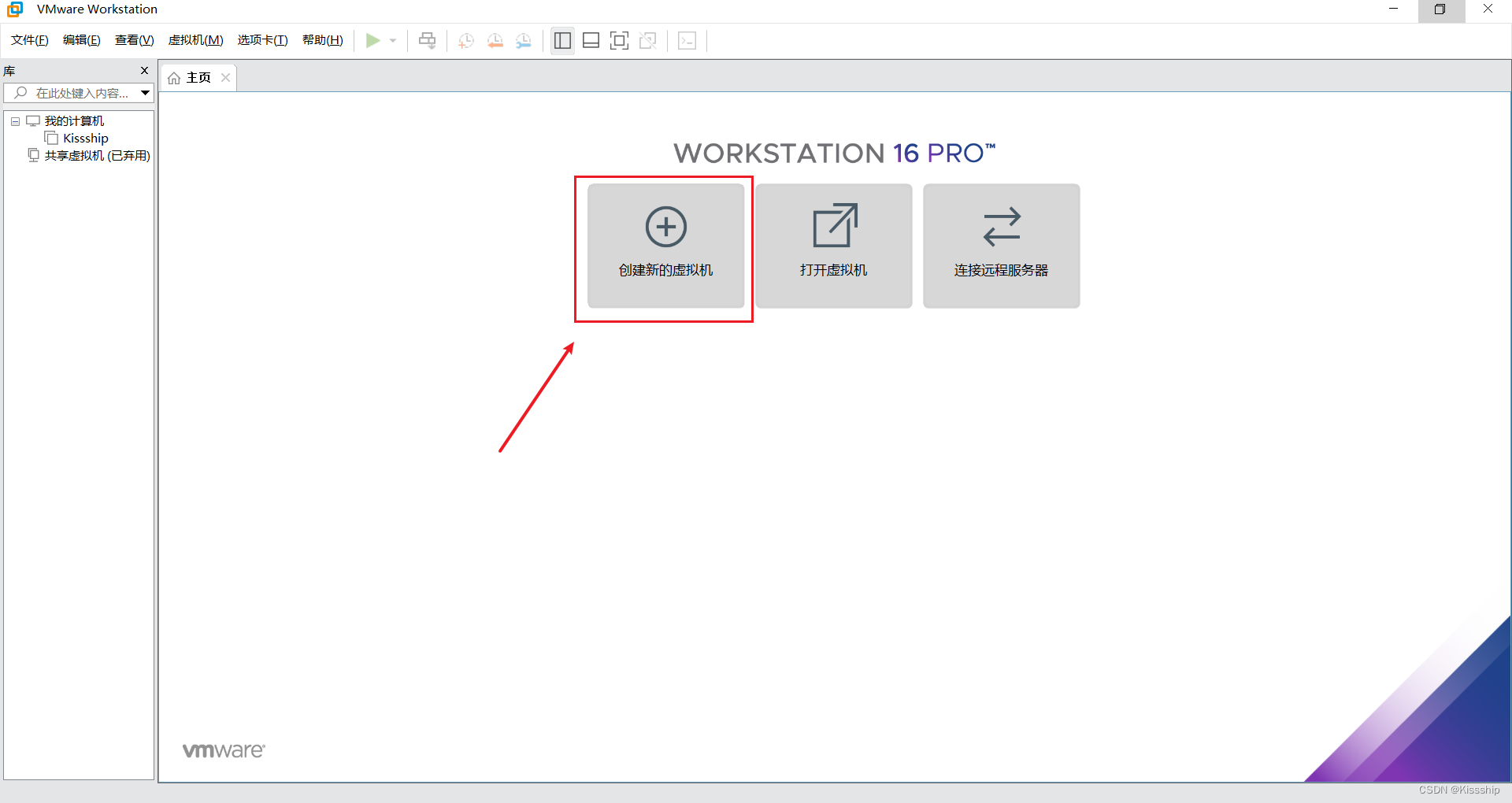
选择自定义:
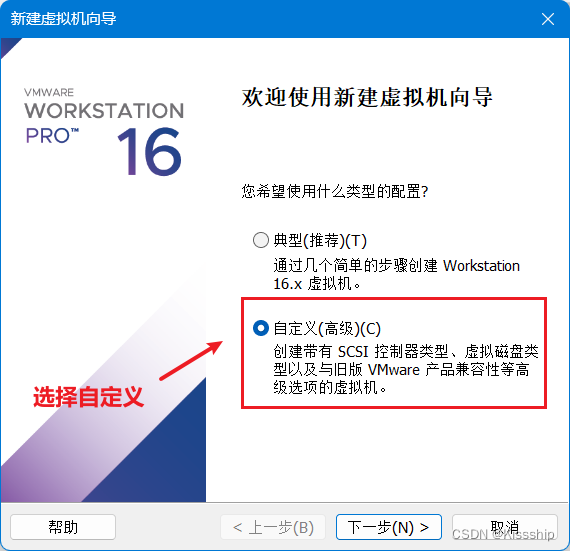
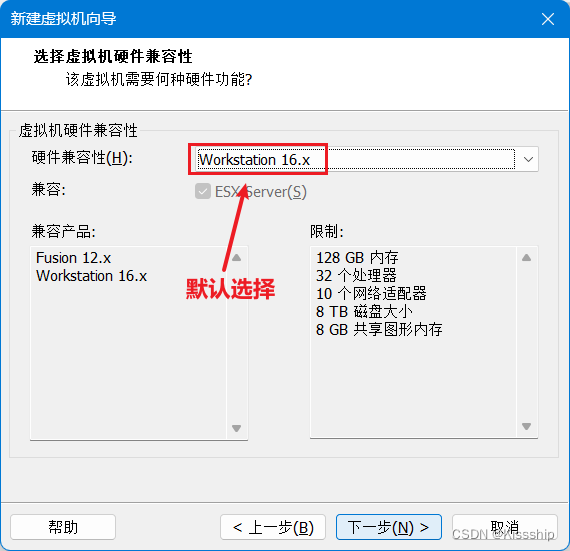
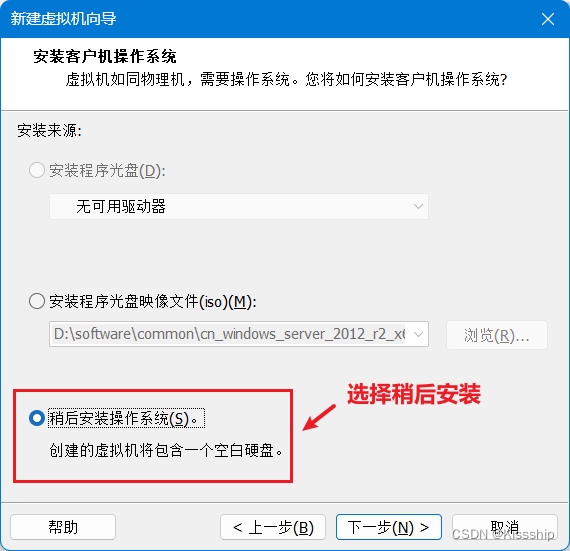
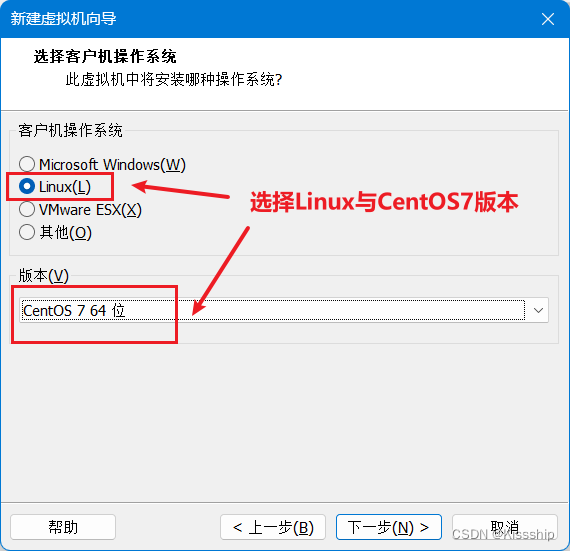
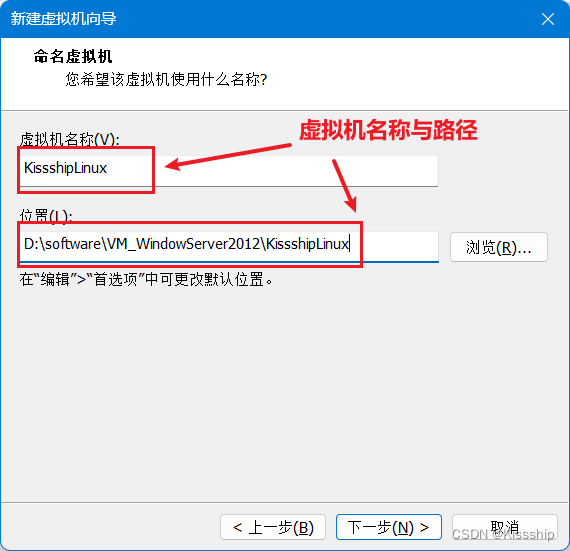
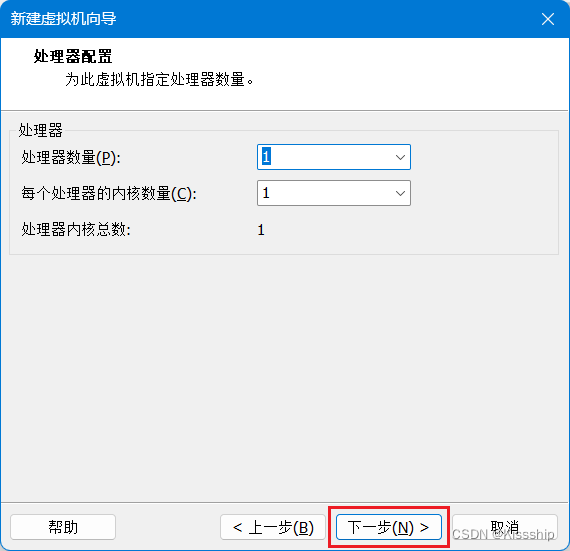
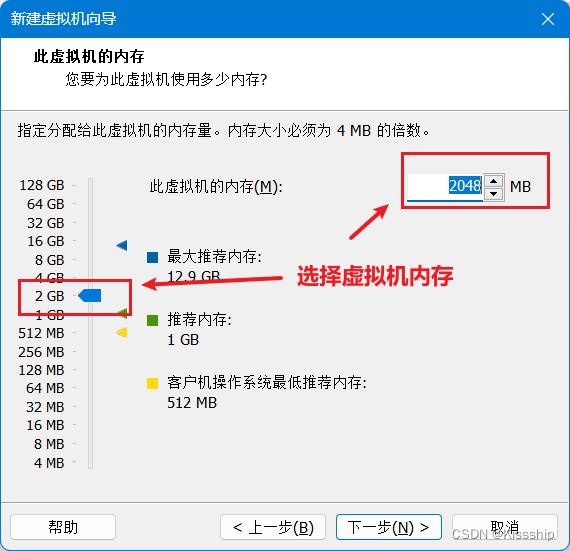
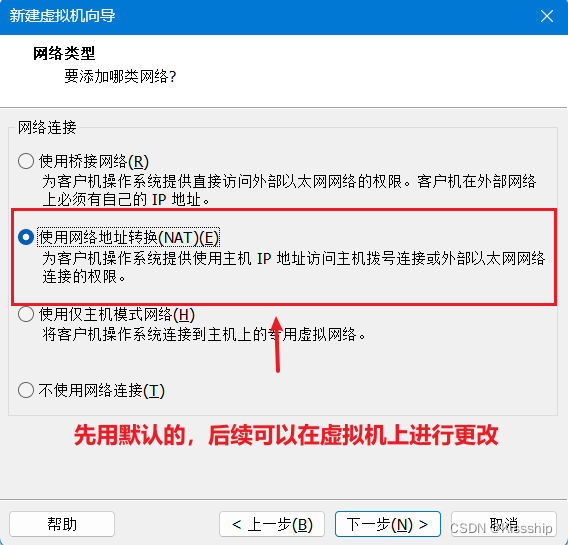
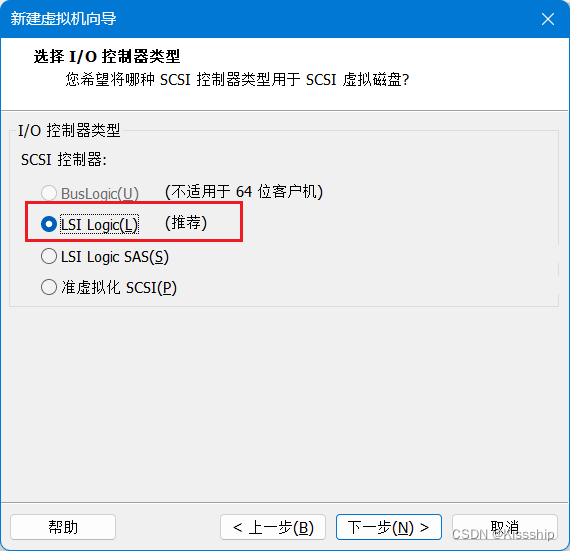
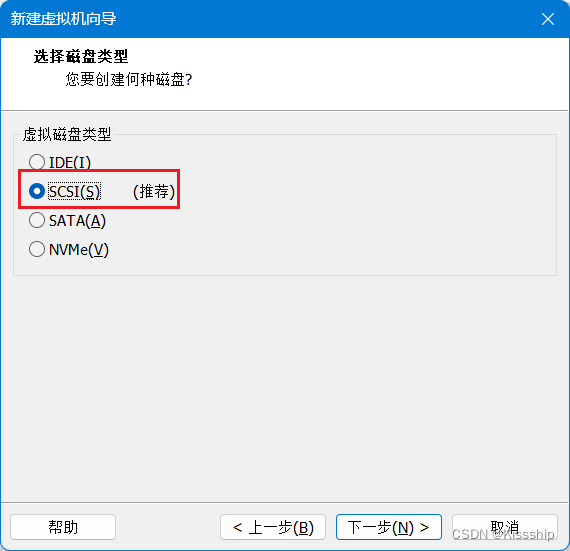
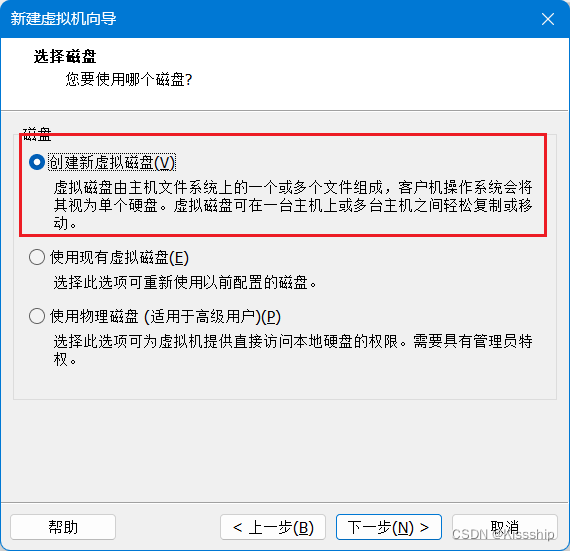
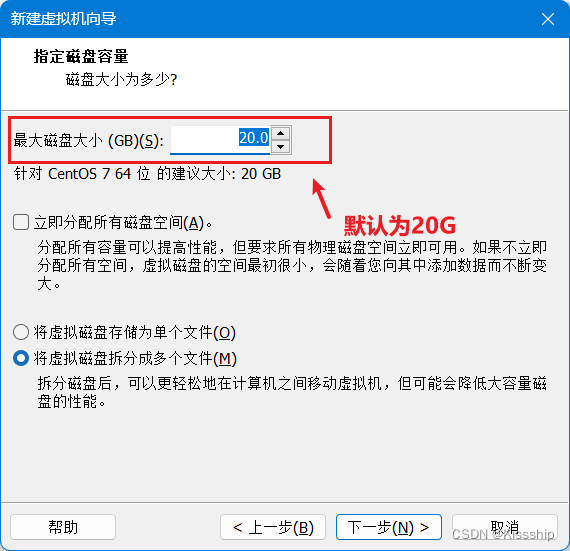
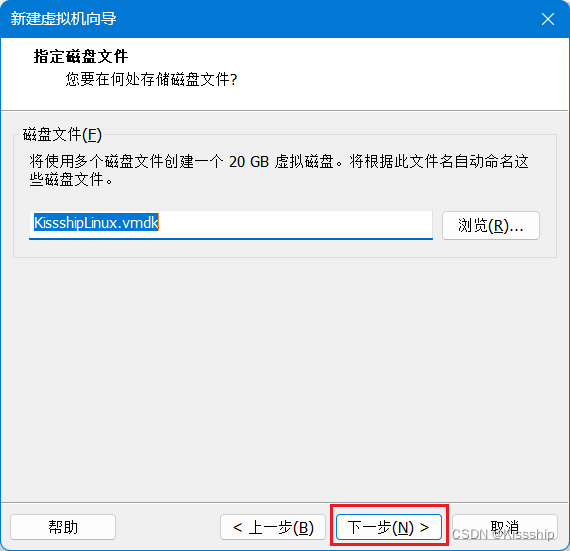
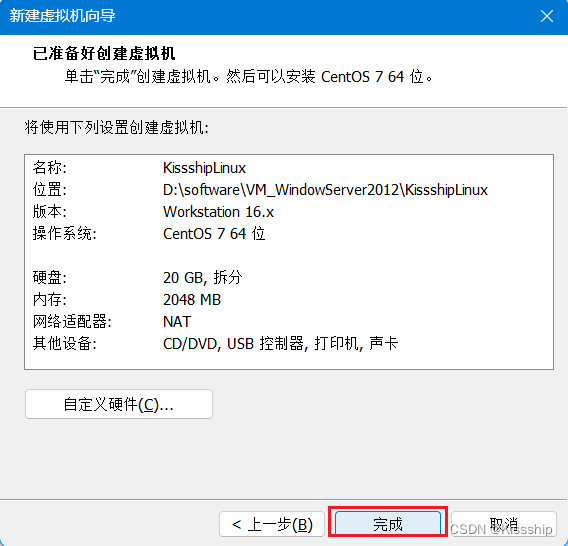
创建好后如下:
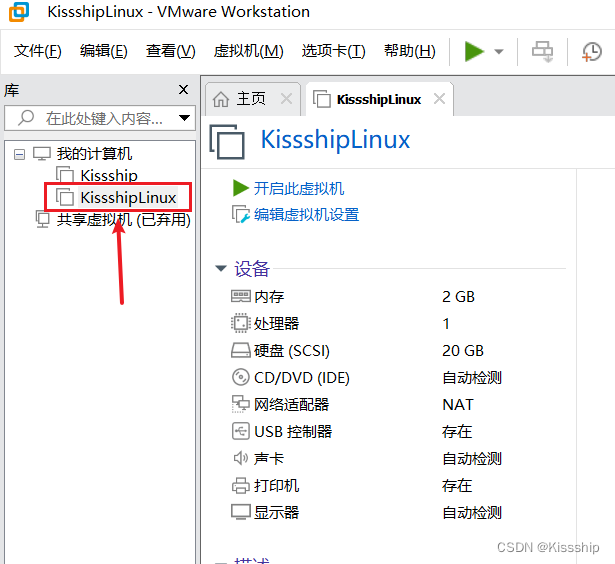
到这里需亚注意的是:
这里只是安装了一个空壳的Linux,因为里面还没有装具体的系统。
1.2 安装配置CentOS 7实操
1.2.1 配置虚拟机
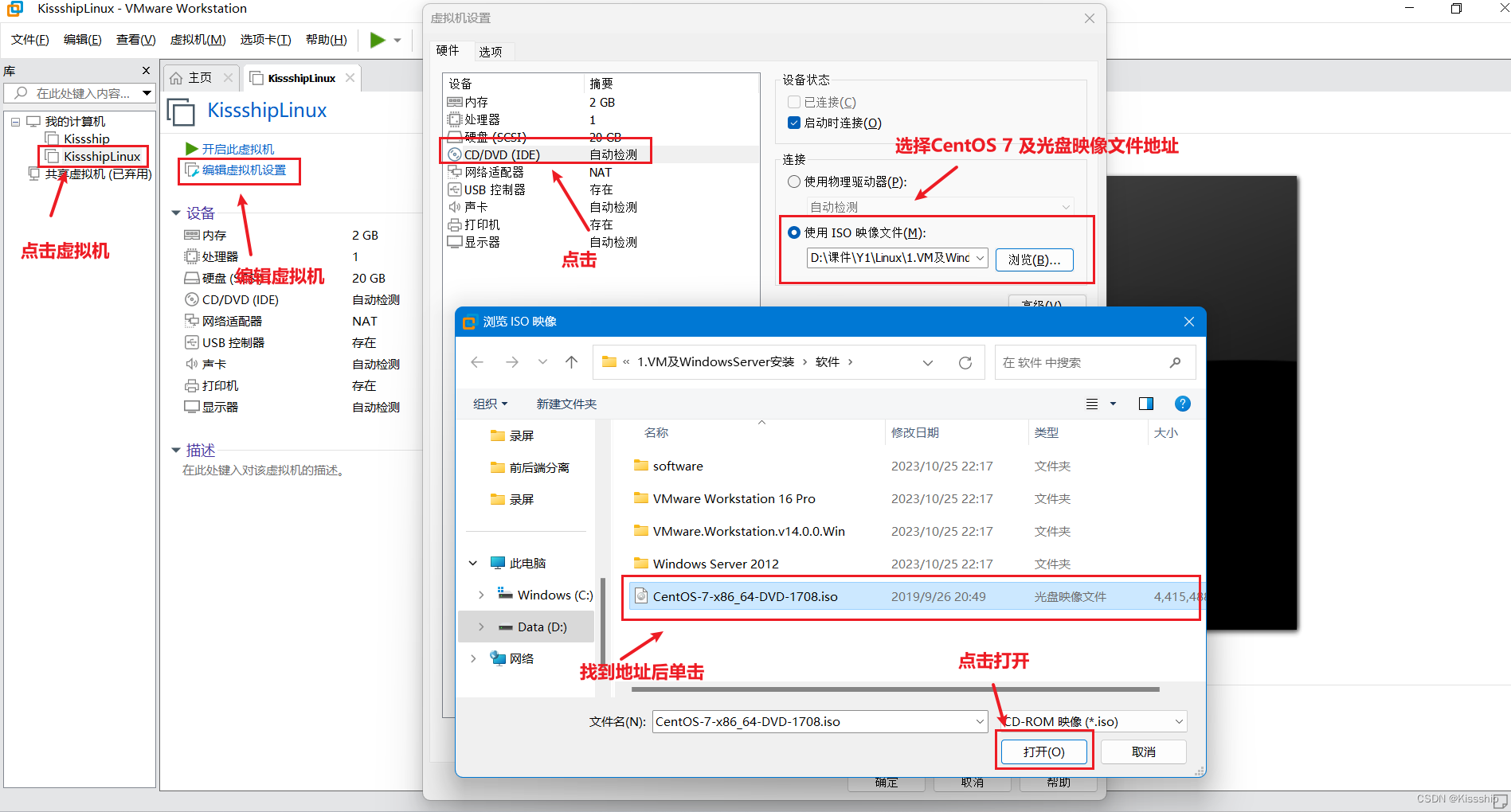
引入光盘映像文件之后,点击开启虚拟机,如下:
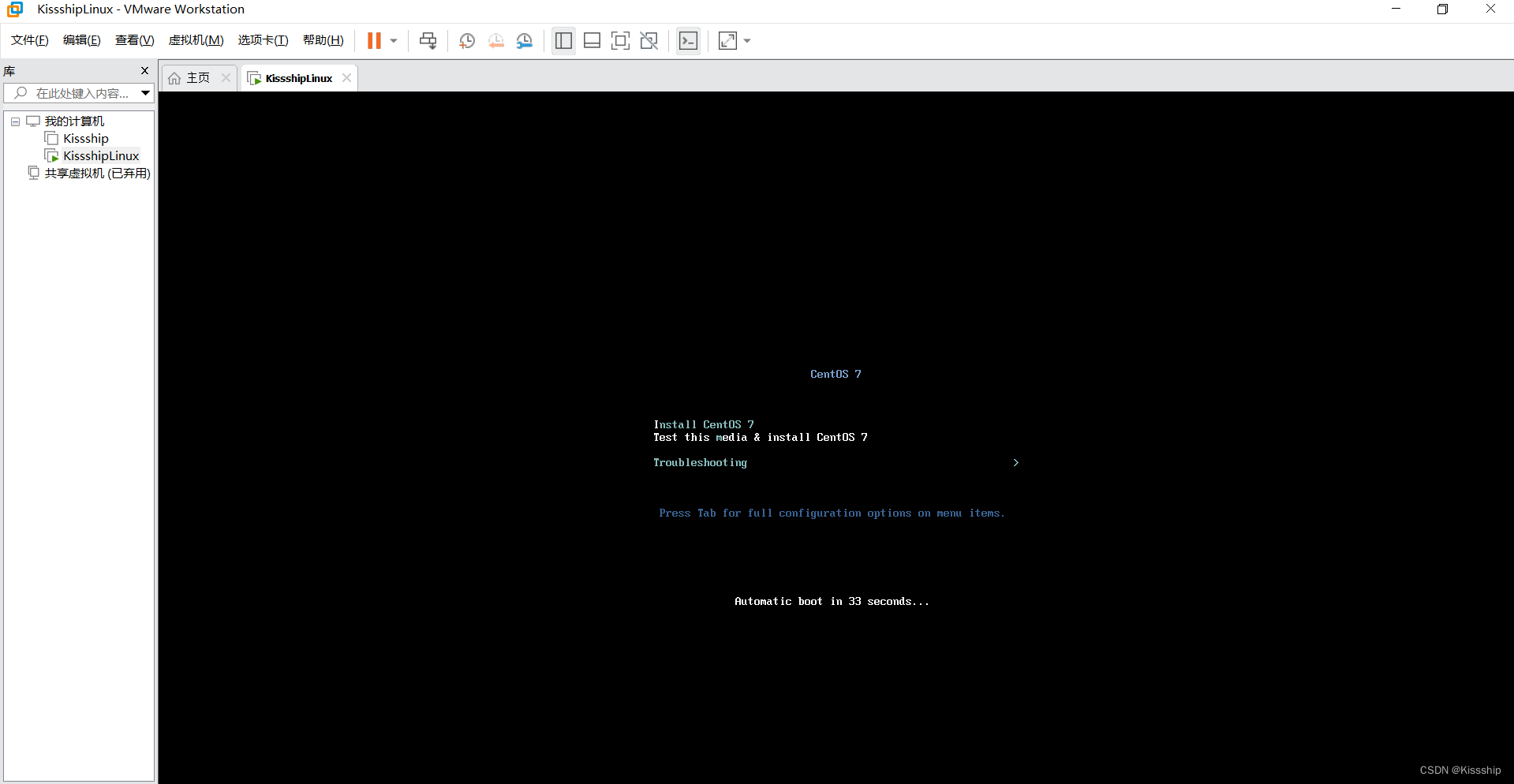
然后点击回车进行测试,如下:

等待一段时间完成后,会出现以下界面,如下:
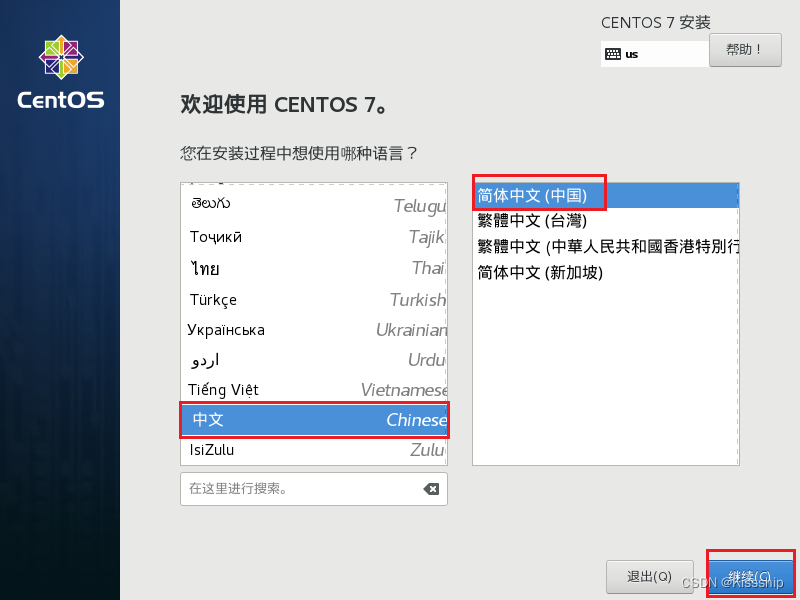
然后等待系统初始化配置,如下:
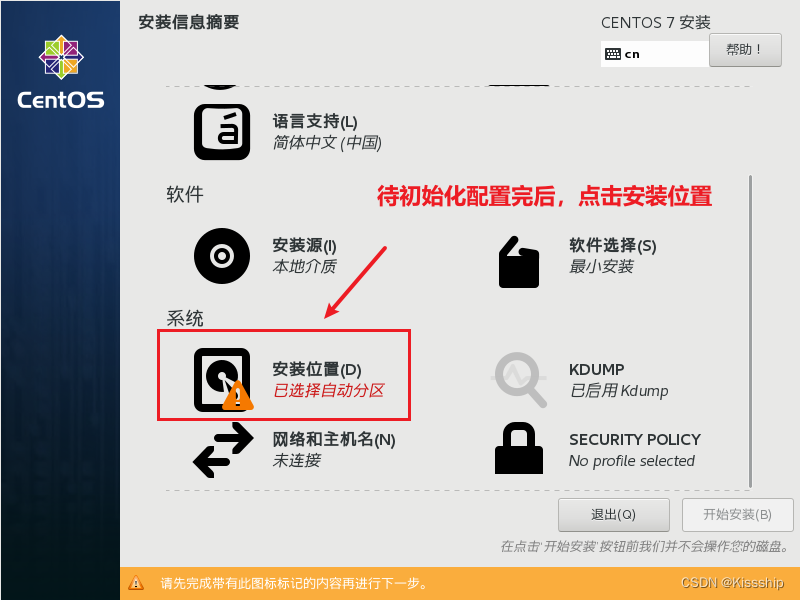
随即点击开始安装,如下:
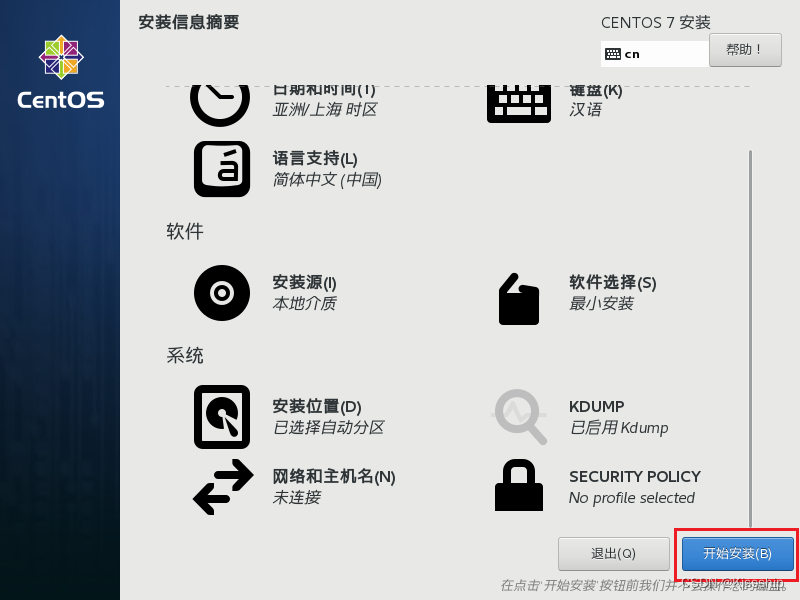
然后进行root密码设置,如下:
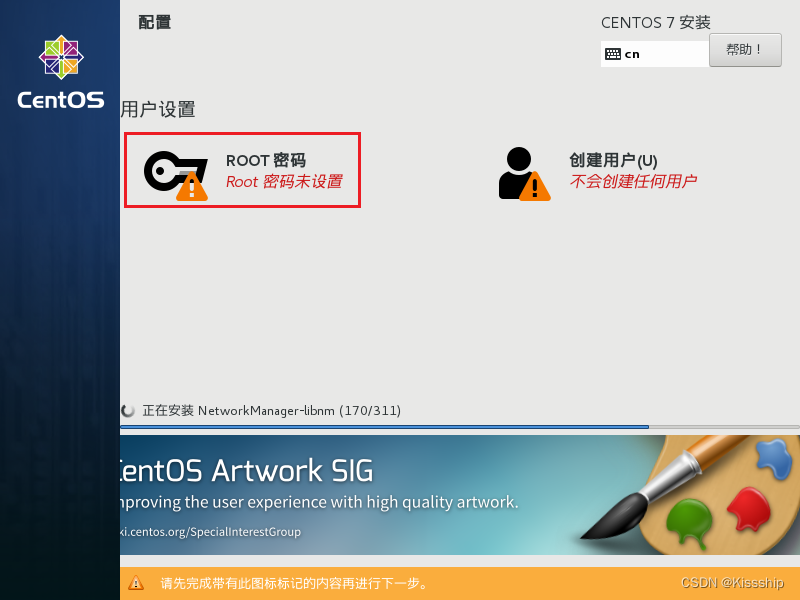
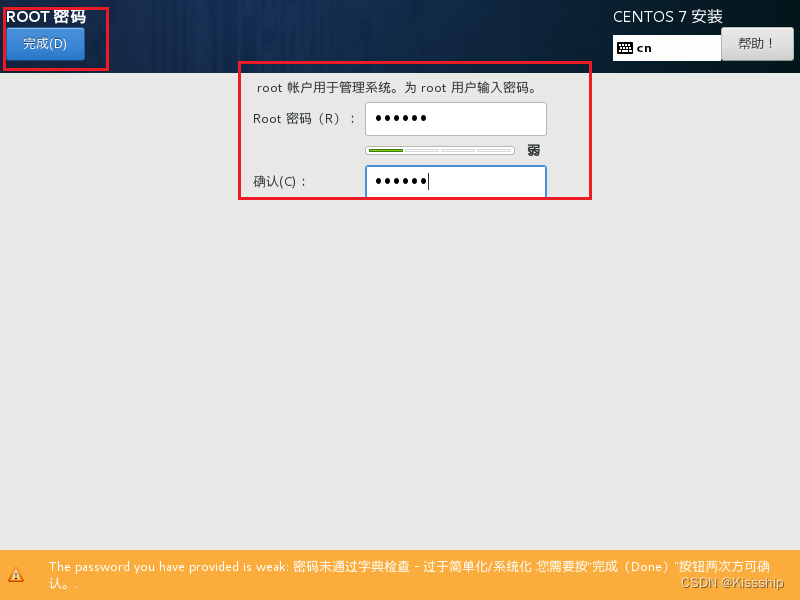
设置root密码后,如下:

这里初始化CentOS 需要耐心等待几分钟,待它初始化完成后点击重启即可。

1.2.2 登录CenOS
重启后进行登录,如下:
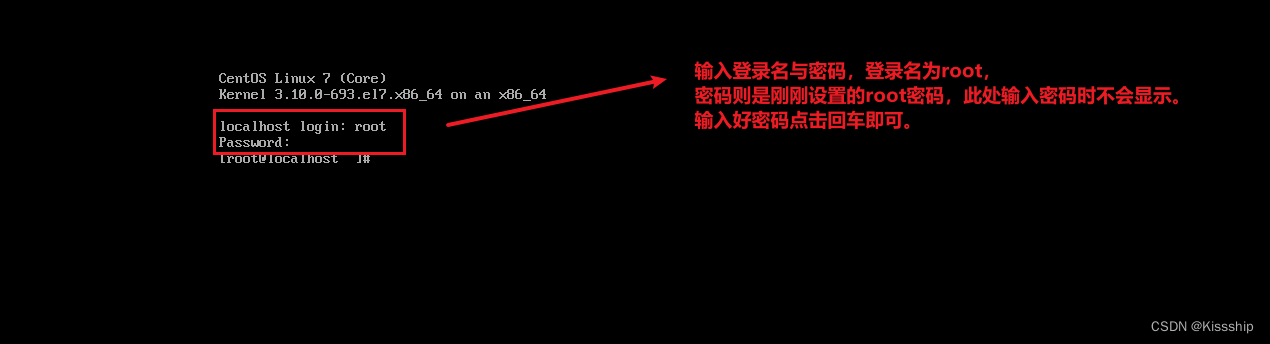
1.2.3 检测是否可联网
登录成功后,先检测可否联网,如下:
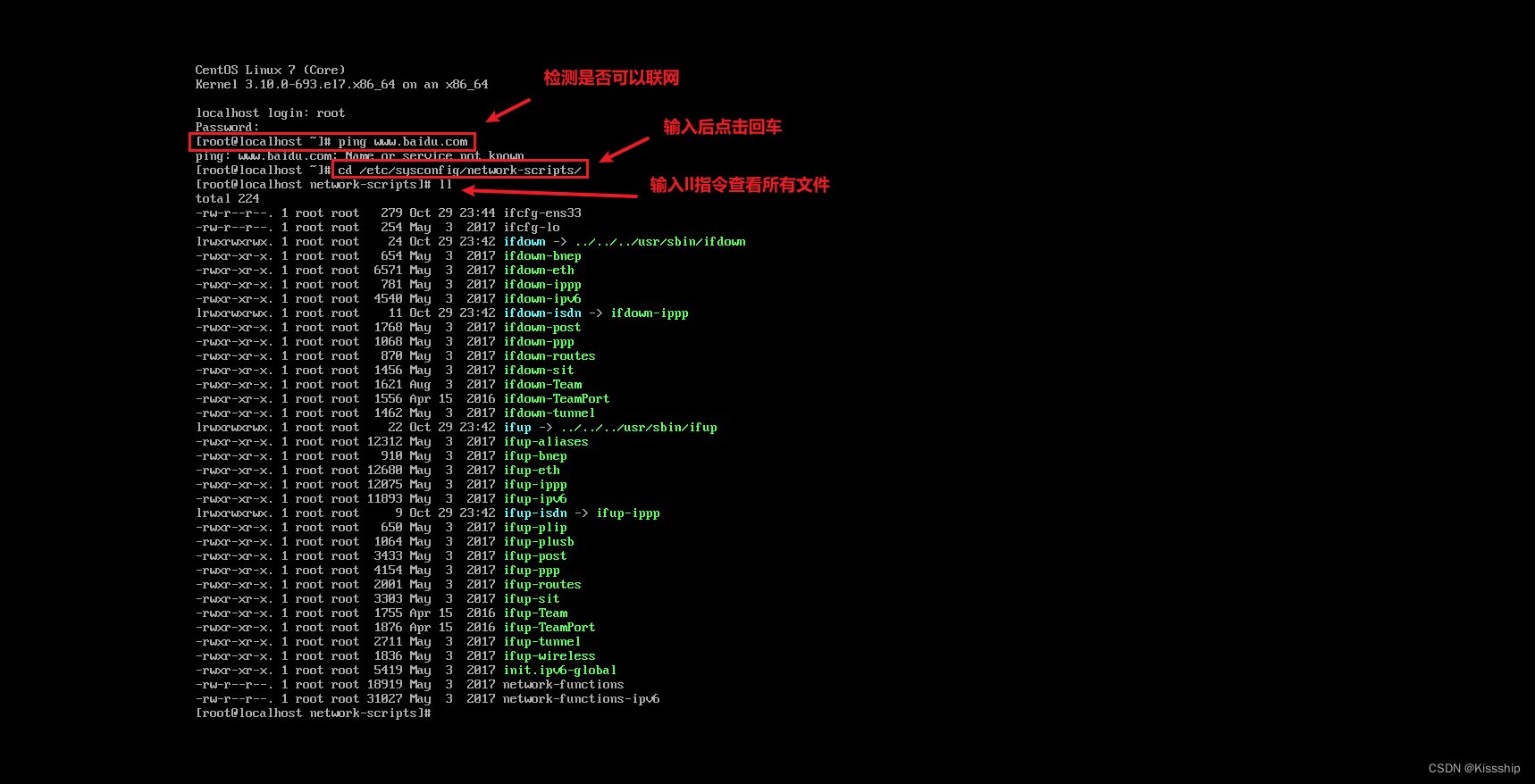
注:ll是竖向排列,ls是横向排列。如下:
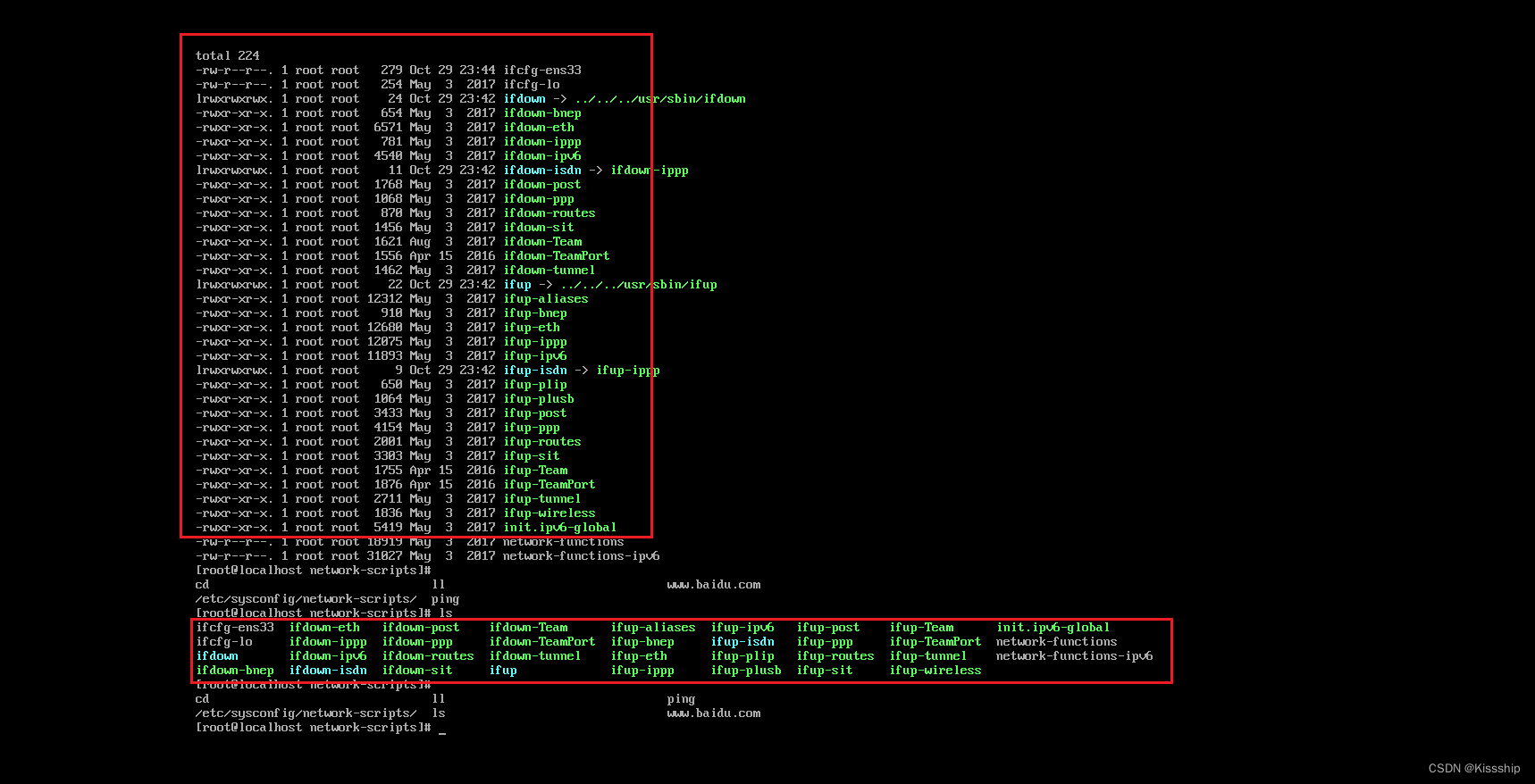
1.2.4 查看、设置IP地址
输入ifconfig指令,查看ens33文件内部网卡配置,如下:

这里我们的虚拟机是没有IP地址的,我们需要进行以下操作才能正确联网。
1.2.5 使用vi编辑ifcfg-ens33
- 输入命令: vi ifcfg-ens33,进入编辑界面, (etc/sysconfig/network-scripts)
- 点击i键,进入插入模式, 此时鼠标不可用,使用上下左右按键移动鼠标
- 将ONBOOT值改为yes
- ESC键退出插入模式
- :wq 表示保存并退出,如果退出不保存则输入 :q!
发现没有任何ip地址,所以我们需要返回去设置网卡,输入
vi ifcfg-ens33
去编辑文件,如下:
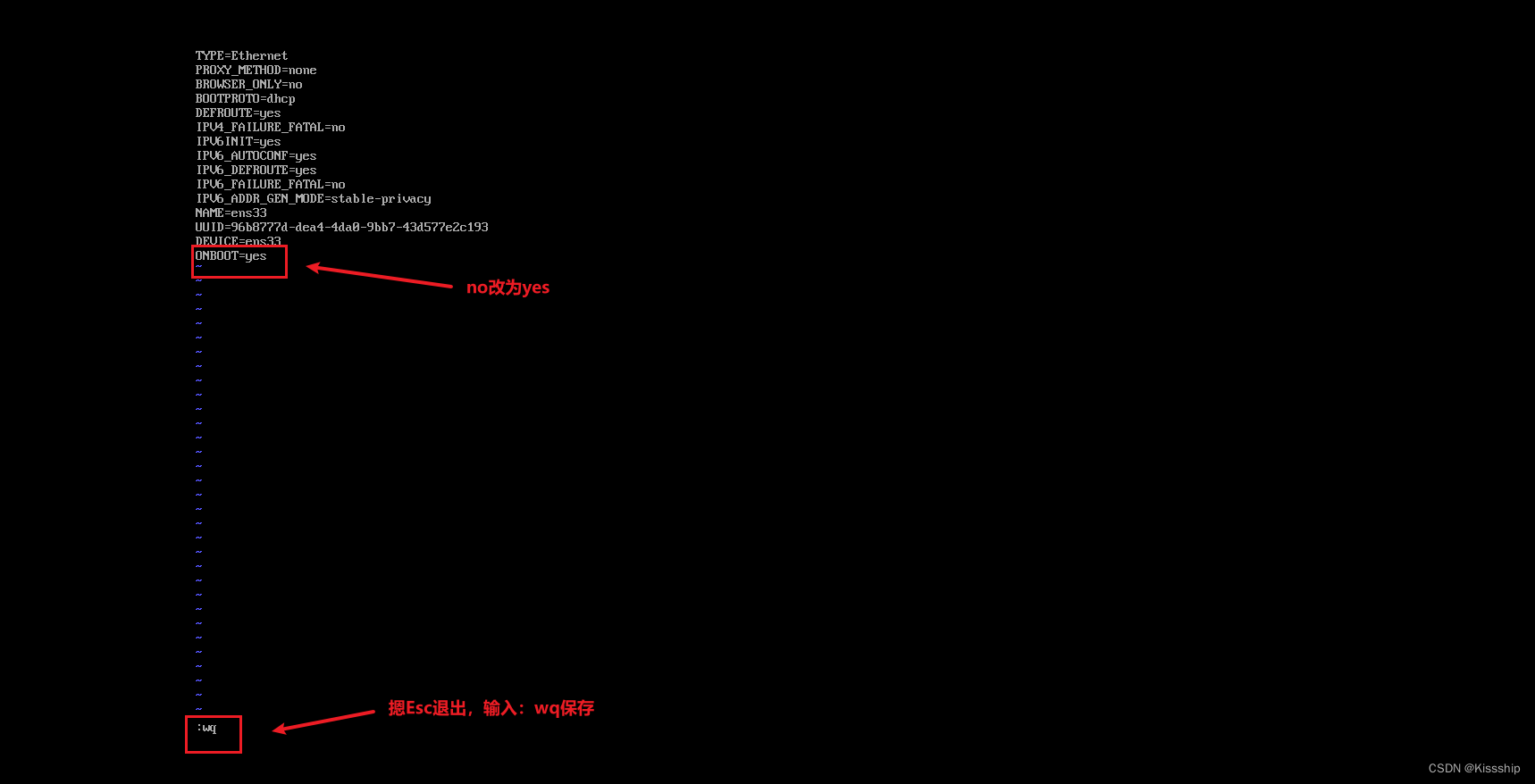
注:
- ONBOOT:指明在系统启动时是否激活网卡,只有在激活状态的网卡才能连接网络进行网络通讯
- DEVICE:网卡名称
- BOOTPROTO=none 表示使用什么样的路由协议,如果值为none/static表示使用的是静态路由,那么接下来必须填写IPADDR(ip地址)、NETMASK(子网掩码)、GATEWAY(网关)、DNS1这几选项,如果是dhcp表示使用的是动态路由,上面提到的几项可以不填,由DHCP服务自动分配,如果填写了则以你填写的为准。
- HWADDR:你网卡的物理地址,可以不写,系统自动生成
查看内部文件:
cat ifcfg-ens33
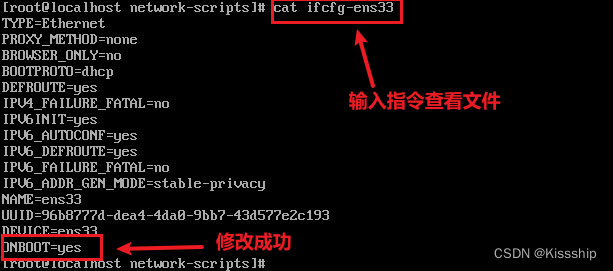
1.2.6 重启网络服务
重启网络服务:
service network restart
可以看到,重启网络配置服务失败,如下:
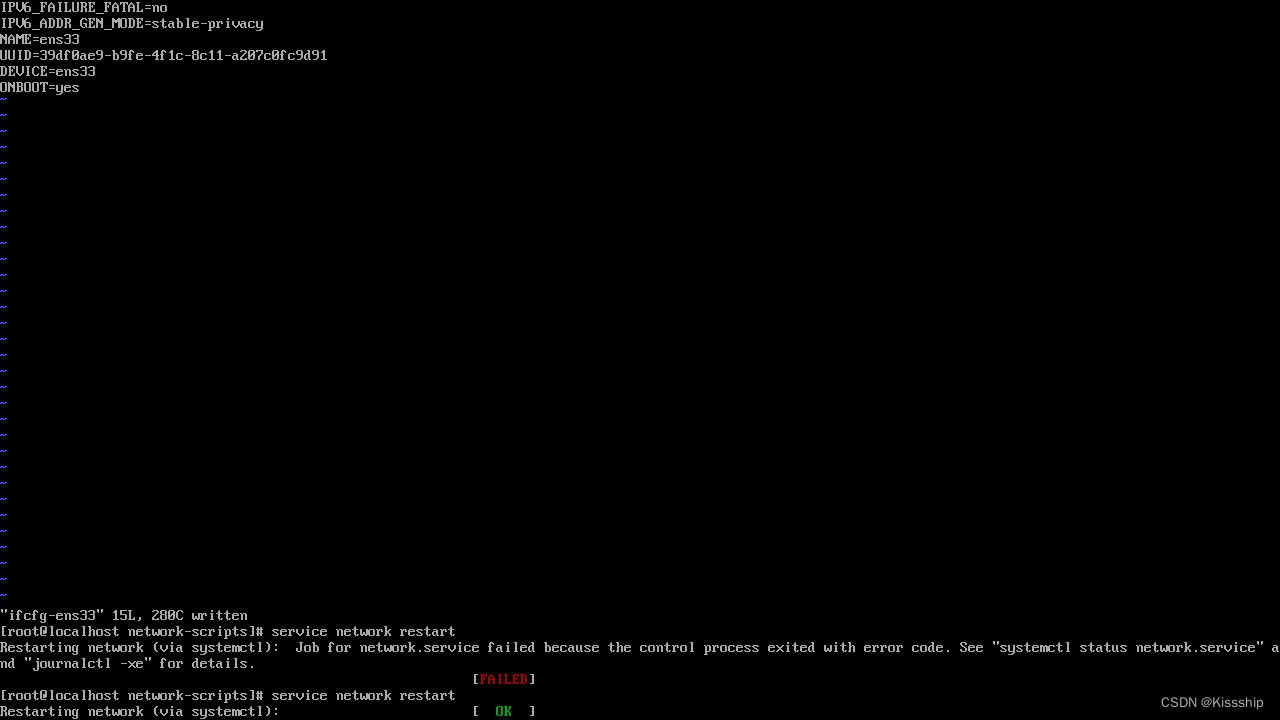
这里试了很多方法(如配置后来下载的ISO镜像源,删除本地文件重新创建配置虚拟机等方法都没有用),最后也只是将网络适配器中的NAT模式改成了桥接模式才能重启成功,并且可以连网。如下:

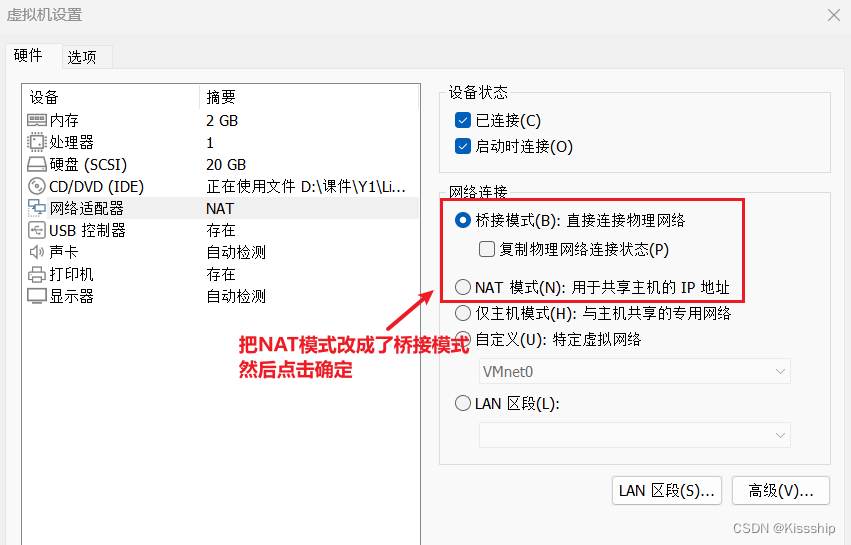
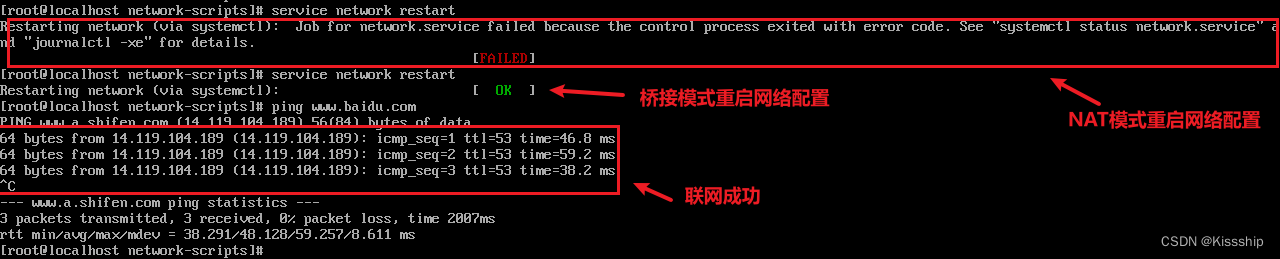
再次使用 ifconfig 查看虚拟机的IP地址,如下:
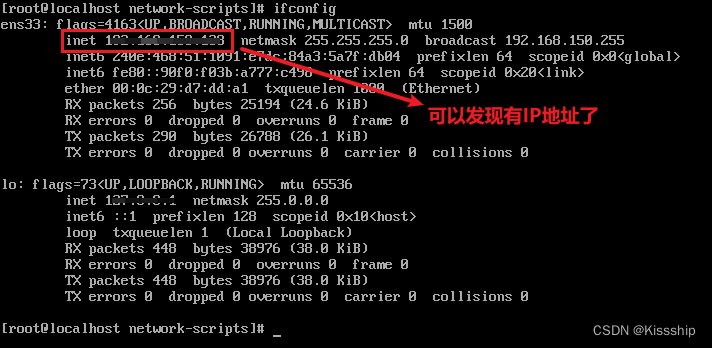
1.3 MobaXterm使用
之后利用MobaXterm进行连接虚拟机的Linux
MobaXterm的安装及下载,只需要搜索MobaXterm,然后进入官网点击下载压缩包,之后解压即可使用。
1.3.1 官方下载地址
MobaXterm Xserver with SSH, telnet, RDP, VNC and X11 - Download (mobatek.net)
https://mobaxterm.mobatek.net/download.html 里面分免费版与专业版,专业版需要购买。
1.3.2 MobaXterm连接
在MobaXterm中的走上点击User session 右键 New session 新建连接,如下:
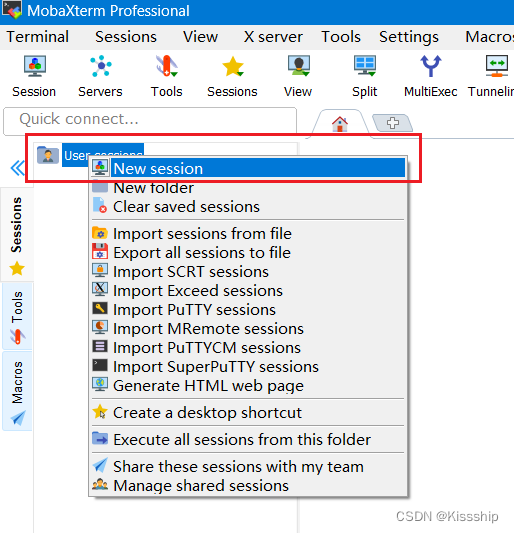
输入虚拟机中Linux的IP地址,然后确定,如下:
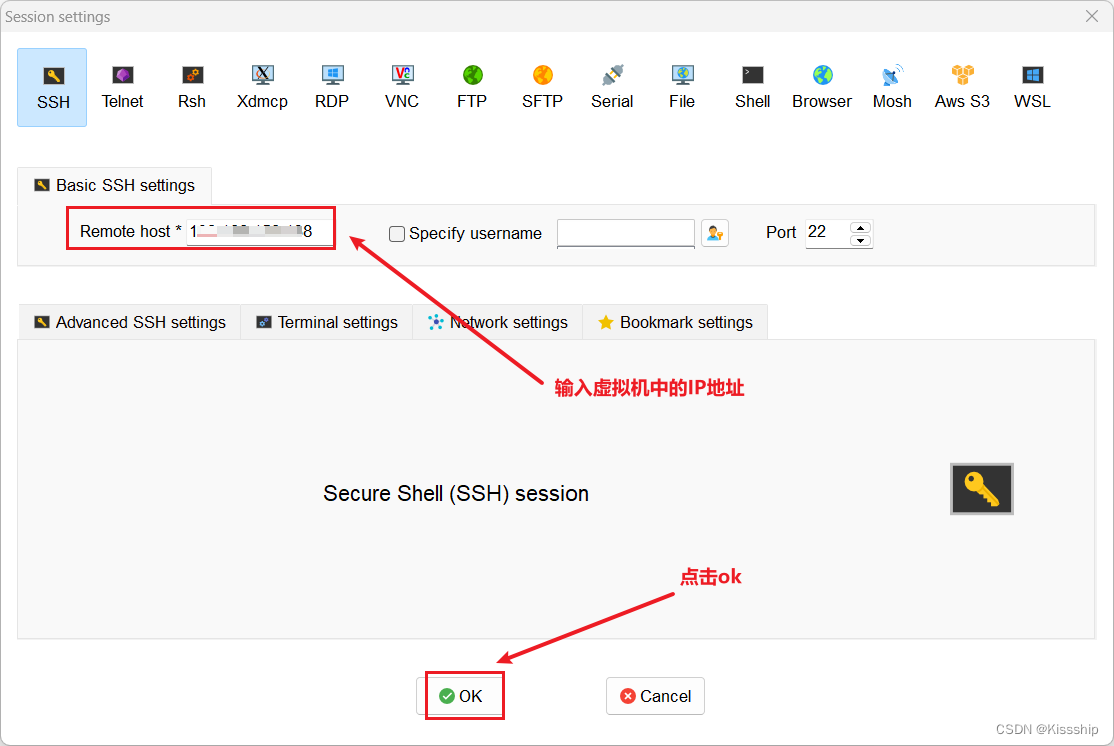
确定后,输入账号和密码,输入密码时不会有显示,但是是已经在输入了,只要输入正确即可,输入密码时不会再有显示,跟虚拟机中CentOS一样。如下:

输入完成并且正确后,点击确认即可连接。
1.3.2 Linux命令创建文件
连接完成后,创建一个文件夹并且进行命名(Kissship ),之后查看 ( ll ),如下:
再输入命令 : cd Kissship/ 进入文件夹目录,
并且输入命令创建文件 : vi Person.java (创建时会继续编辑文件)
按 i 进行编辑 ,编辑完成后按Esc,并且输入 : wq (保存并退出),如下:
可以输入命令 cat 文件名进行查看Person.java文件,如下:
二、换源处理(切换国内源)
但是由于我们在企业中一般要用到vim指令,但是我们直接执行会无效,如下:
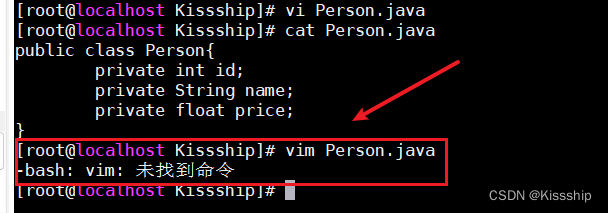
但是如果我们直接执行yum install vim指令下载安装的话,是从国外下载,会很缓慢,这时候我们就需要换源(切换国内源),具体操作如下:
查看源地址:
换源操作如下:
执行下载继续操作(输入y):
下载完后,输入命令继续文件备份 : mv CentOS-Base.repo CentOS-Base.repo.bak
如下:
之后输入命令继续换源 :
wget -O CentOS-Base.repo http://mirrors.aliyun.com/repo/Centos-7.repo
如图 :
输入命令 : cat CentOS-Base.repo ( 查看是否换源成功 )
查看 baseurl 中的地址
成功如图所示 :
输入命令,下载vim : yum install vim
输入y继续进行下载安装,如图:
下载完成如图 :
输入vim指令检验是否可用,如下:
到此处CentOS就算彻底安装完成!
三、 拍照备份与还原
3.1 拍照备份
备份具体操作如下:
3.2 备份还原
为了演示效果,我们先把先前新建的Kisship文件内的java代码进行删除,如下:
备份还原步骤演示:
3.3 是否还原成功检验
然后回到刚刚的界面查看数据还原回来没有,如下:
四、Linux常用命令
4.1 查看网络配置
ifconfig可设置网络设备的状态,或是显示目前的设置。ip addr命令也可以查看网路配置信息
//只显示具体网卡的详细信息
ifconfig 具体网卡名称
//显示所有网卡包括没有启动的网卡
ifconfig -a
//表示开启或关闭网卡
ifconfig 网卡名称 [up/down]
//临时设置网卡地址
ifconfig 网络接口 IP地址[/子网掩码长度]
//新建虚拟网卡
ifconfig 网卡名称:数字 地址
//查看通讯消息
ifconfig -s
4.2 文件管理
cd ~ # 进入用户主目录
cd / # 返回上一级
cd .. # 进入根目录dir # 查看当前路径下的所有文件
ls # 列出当前文件夹下所有内容
ls -ltr | cat -vte # 显示文件夹下所有内容详细信息pwd # 显示当前路径
clear # 清空终端屏幕命令,Ctrl+L清除屏幕mkdir xxx # 新建文件夹
rmdir xxx # 删除文件夹
mv # 移动或者重命名rm -r xxx # 删除文件夹或文件
rm -rf xxx # 递归删除文件夹及子文件夹,慎重使用
cp # 复制touch 文件名 # 新建文件
vi 文件名 # 编辑文件命令
cat 文件名 # 查看文件内容
4.3 vi或vim编辑器
Vi 编辑器是所有 Unix 及 Linux 系统下标准的编辑器,类似于 windows 系统下的 notepad (记事本)编辑器,由于在 Unix 及 Linux 系统的任何版本,Vi 编辑器是完全相同的,因此可以在其他任何介绍 vi 的地方都能进一步了解它,Vi 也是 Linux 中最基本的文本编辑器,学会它后,我们将在 Linux 的世界里畅通无阻,尤其是在终端中。
4.3.1 命令模式
其中Vim 中存在三种模式(大众的认知):命令模式、编辑模式(输入模式)、末行模式(尾行模式)。
| 命令 | 说明 |
|---|---|
| gg | 光标移动到首行 |
| G | 光标移动到尾行 |
| yy | 通过按键:yy复制一行。 以光标所在行为准(包含当前行),向下复制指定的行数。 在想要粘贴的地方按下 p 键 |
| 数字yy | 通过按键:数字yy复制多行 |
| dd | 删除之后下一行上移 dd 严格意义上说是剪切命令,但是如果剪切了不粘贴就是删除的效果。 |
| 数字dd | 删除多行 |
| 删除之后当前行会变成空白行 | |
| u | 撤销 |
4.3.2 编辑模式
该模式中主要的操作就是录入文件内容,可以对文本文件正文进行修改或添加新的内容。 处于输入模式时,vi编辑器的最后一行会出现“-- INSERT --”的状态提示信息。
| 命令 | 说明 |
|---|---|
| i | 在光标所在字符前开始插入 |
| a | 在光标所在字符后开始插入 |
| o | 在光标所在行的下面另起一新行插入 |
| l | 字光标所在行的首行开始插入 如果行首有空格则在空格之后插入 |
| A | 在光标所在行的行尾开始插入 |
| O | 在光标所在行的上面另起一行开始插入 |
| S | 删除光标所在行并开始插入 |
4.3.3 末行模式
该模式中可以设置vi编辑环境、保存文件、退出编辑器,以及对文件内容进行查找、替换等操作。处于末行模式时,vi编辑器的最后一行会出现==冒号“:”==提示符。
| 命令 | 说明 |
|---|---|
| :wq | 保存并且退出 |
| :q | 退出 |
| :q! | 强制退出,刚才做的修改操作不做保存 |
| :w | 保存文件 |
| :w 路径 | 另存为 |
| :/关键字 | 搜索 / 查找 |
| :$ | 跳到文件末尾 |
| :数字 | 跳到文件第N行 |
最后CentOS7安装配置&MobaXterm使用&换源处理&虚拟机拍照备份与还原&Linux常用命令就到这里,祝大家在敲代码的路上一路通畅!